防火墙安全策略实验
实验拓扑
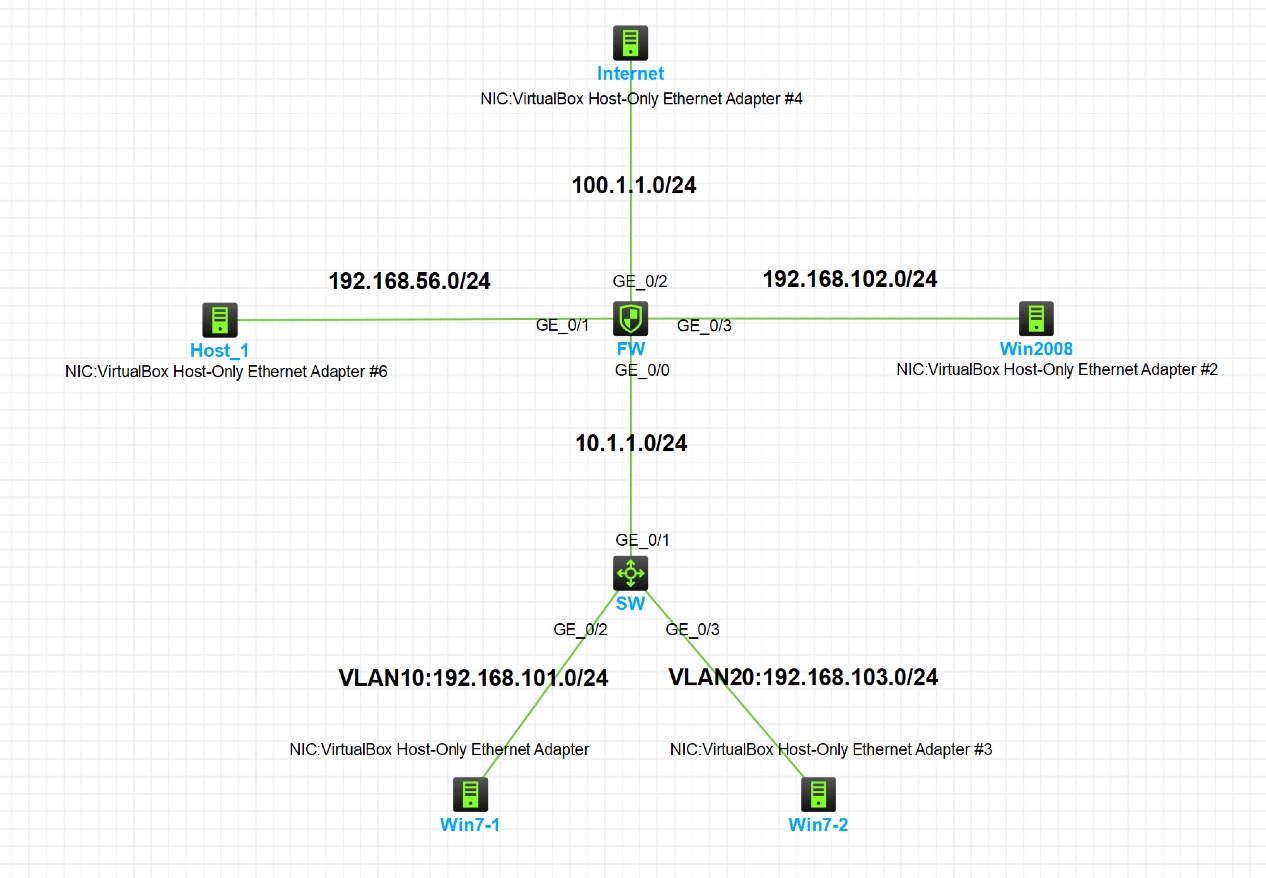
注:此实验务必按照拓扑所示接口连接线缆,且运行前置环境中的 Win7-1、Win7-2、Windows Server 2008、Windows Server 2003 四台虚拟机。防火墙内存务必配置为 2G 以上。实验步骤中防火墙的配置可在 “Web 控制台配置方法” 和 “命令行配置方法” 中任选一种。
实验需求
- 按照图示配置防火墙,使 Win7-1 和 Win7-2 虚拟机可以访问互联网。内网可以全部互通。
- 配置安全策略,实现如下效果:
- VLAN10 的 PC 在任意时间都可以访问互联网。
- VLAN20 的 PC 只有在周一到周五的非工作时间可以访问互联网。
- VLAN10 的 PC 可以访问 Win2008 上的网站,但不能访问其他服务。
- VLAN20 的 PC 可以访问 Win2008 上的 FTP 服务,但不能访问其他服务。
- 禁止其他互访。
其他设备基础配置
配置交换机。
步骤 1:在 SW 上创建 VLAN10、VLAN20 和 VLAN30,将连接 Win7-1 虚拟机接口加入 VLAN10,连接 Radius 的接口加入 VLAN20,连接防火墙的接口加入 VLAN30
[SW]vlan 10 [SW-vlan10]port g1/0/2 [SW-vlan10]vlan 20 [SW-vlan20]port g1/0/3 [SW-vlan20]vlan 30 [SW-vlan30]port g1/0/1步骤 2:在 SW 上为 VLAN10、VLAN20、VLAN30 创建三层接口并配置 IP 地址。
[SW]interface vlan 10 [SW-Vlan-interface10]ip address 192.168.101.254 24 [SW]interface vlan 20 [SW-Vlan-interface20]ip address 192.168.103.254 24 [SW]interface vlan 30 [SW-Vlan-interface30]ip address 10.1.1.2 30步骤 3:在 SW 上配置缺省路由,下一跳指向防火墙。
[SW]ip route-static 0.0.0.0 0 10.1.1.1在 Windows Server 2008 上部署 Web 服务和 FTP 服务,配置方法自行查阅。
防火墙 Web 控制台配置方法
配置防火墙以登录 Web 控制台
步骤 1:配置防火墙管理口 IP 地址。(管理口默认地址 192.168.0.1/24)
[FW]interface g1/0/1 [FW-GigabitEthernet1/0/1]ip address 192.168.56.2 24步骤 2:在浏览器访问 https://192.168.56.2 打开防火墙 Web 控制台(忽略证书告警),使用账户密码 admin/admin 登录。(首次登录会强制要求修改密码)

图 1-2 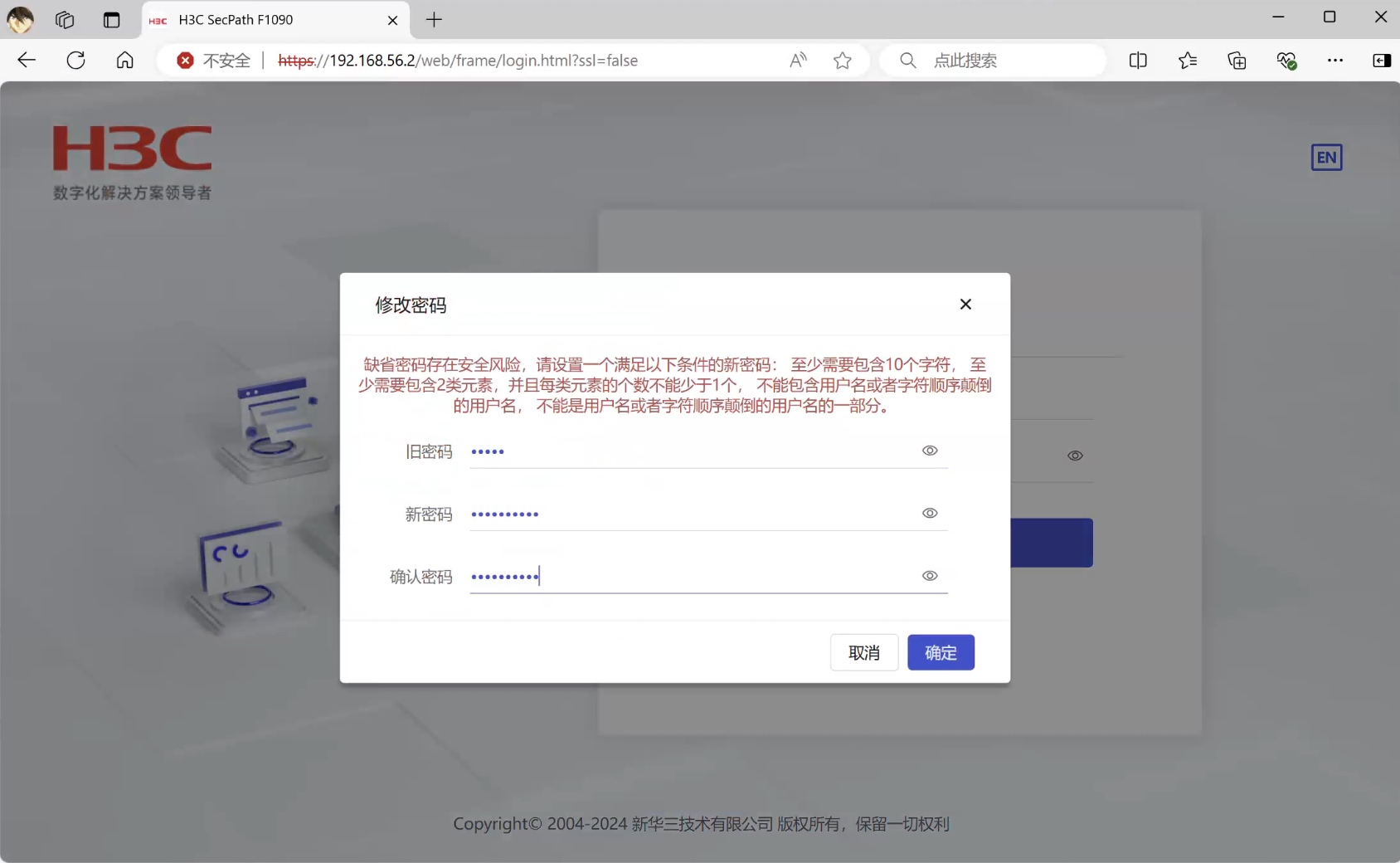
图 1-3 配置防火墙接口
步骤 1:在 Web 控制台中点击
网络-接口与 VRF-接口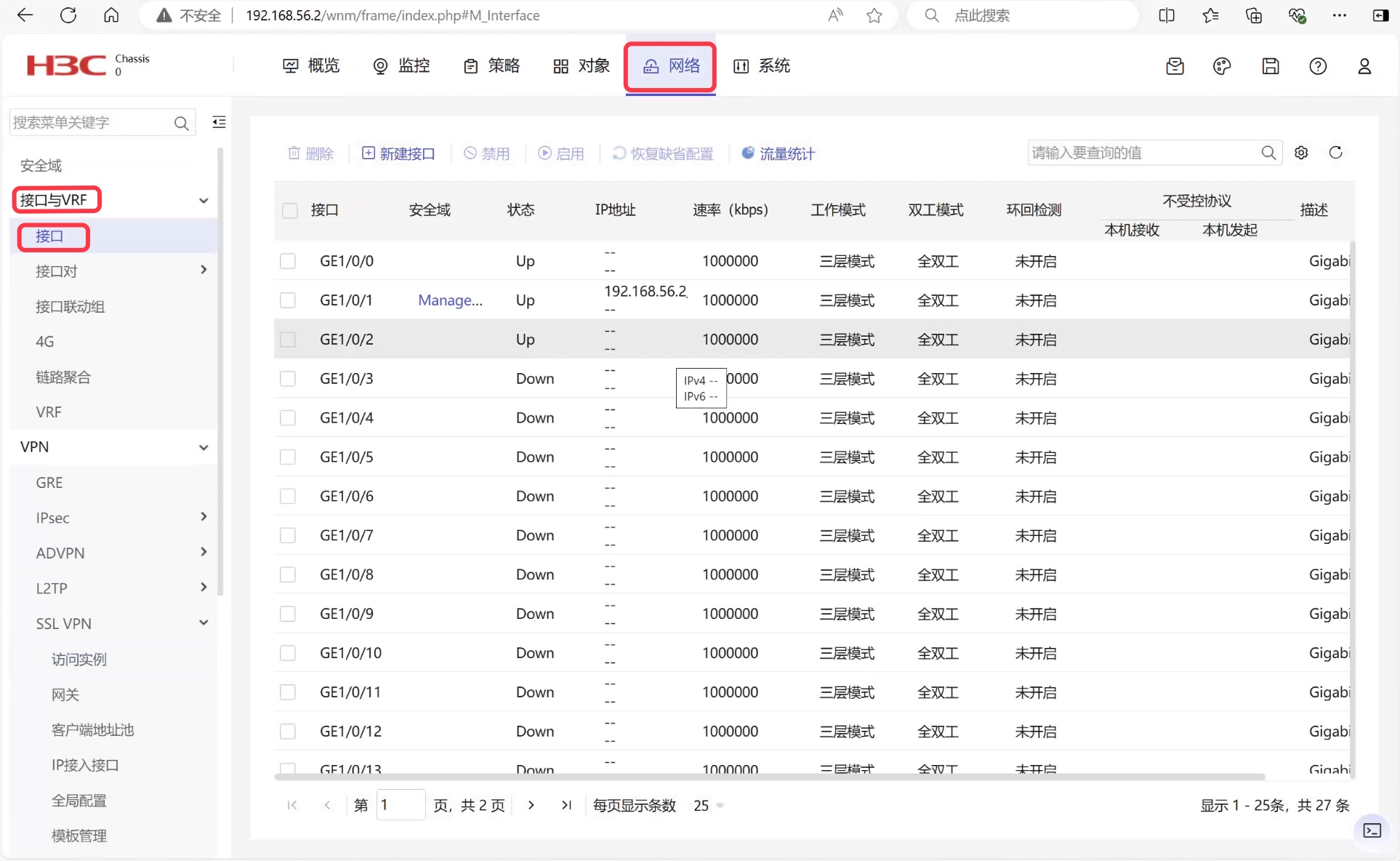
图 1-4 步骤 2:编辑 G1/0/0 口,加入到 Trust 区域,配置 IP 地址;编辑 G1/0/2 口,加入到 Untrust 区域,配置 IP 地址。编辑 G1/0/3 口,加入到 DMZ 区域,配置 IP 地址
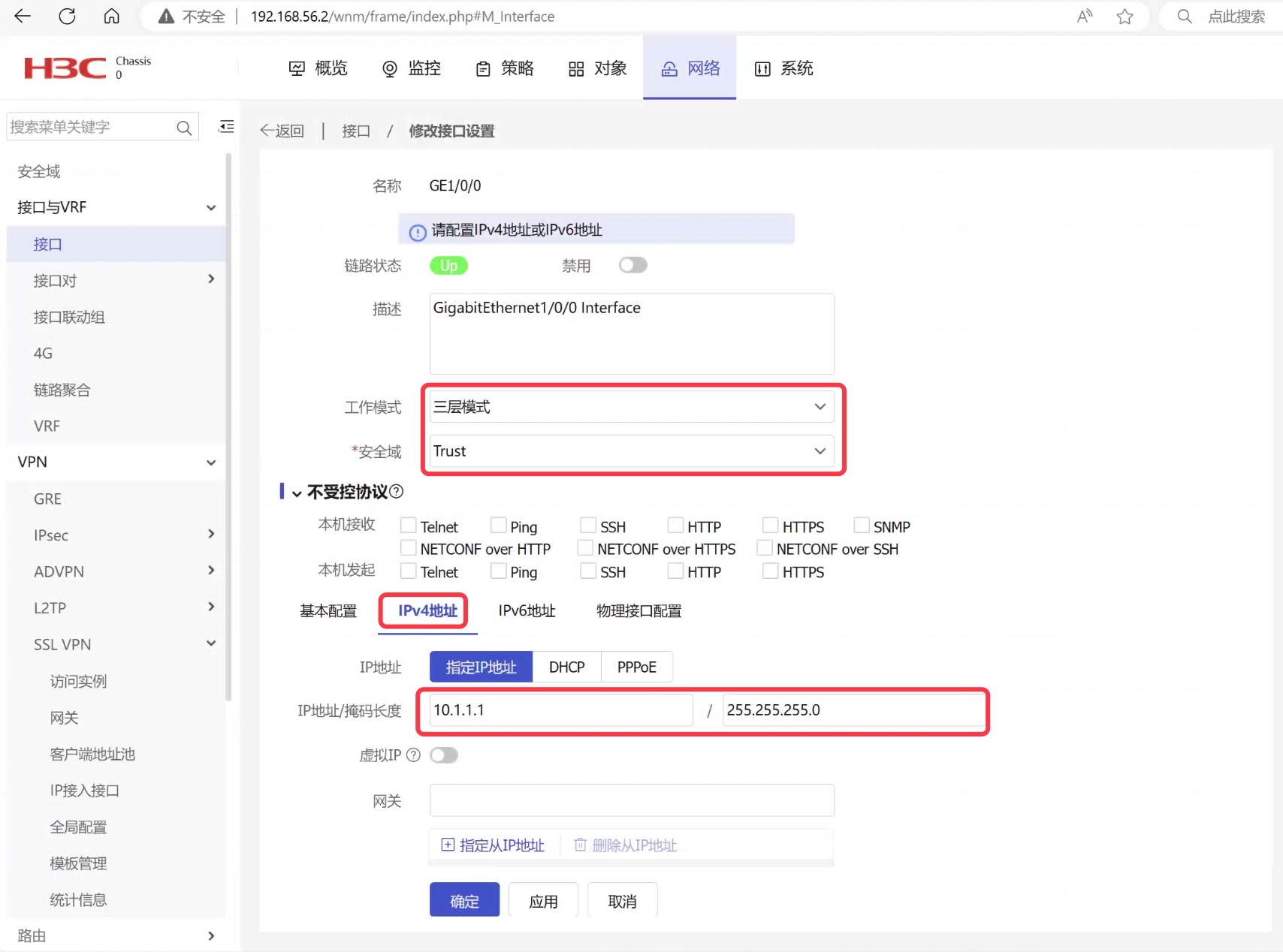
图 1-5 
图 1-6 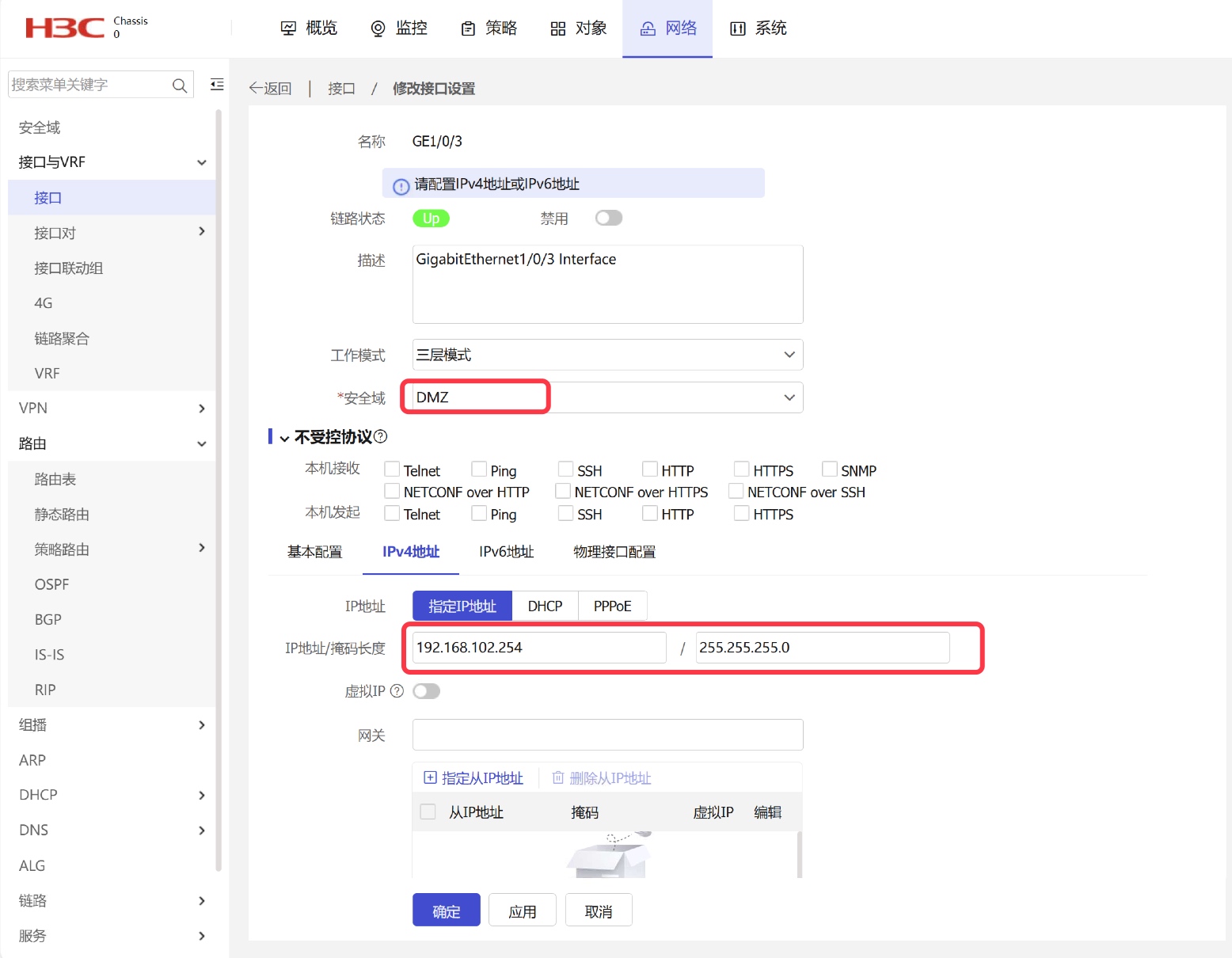
图 1-7 配置静态路由使内网三层互通
步骤 1:在 Web 控制台上点击
路由-静态路由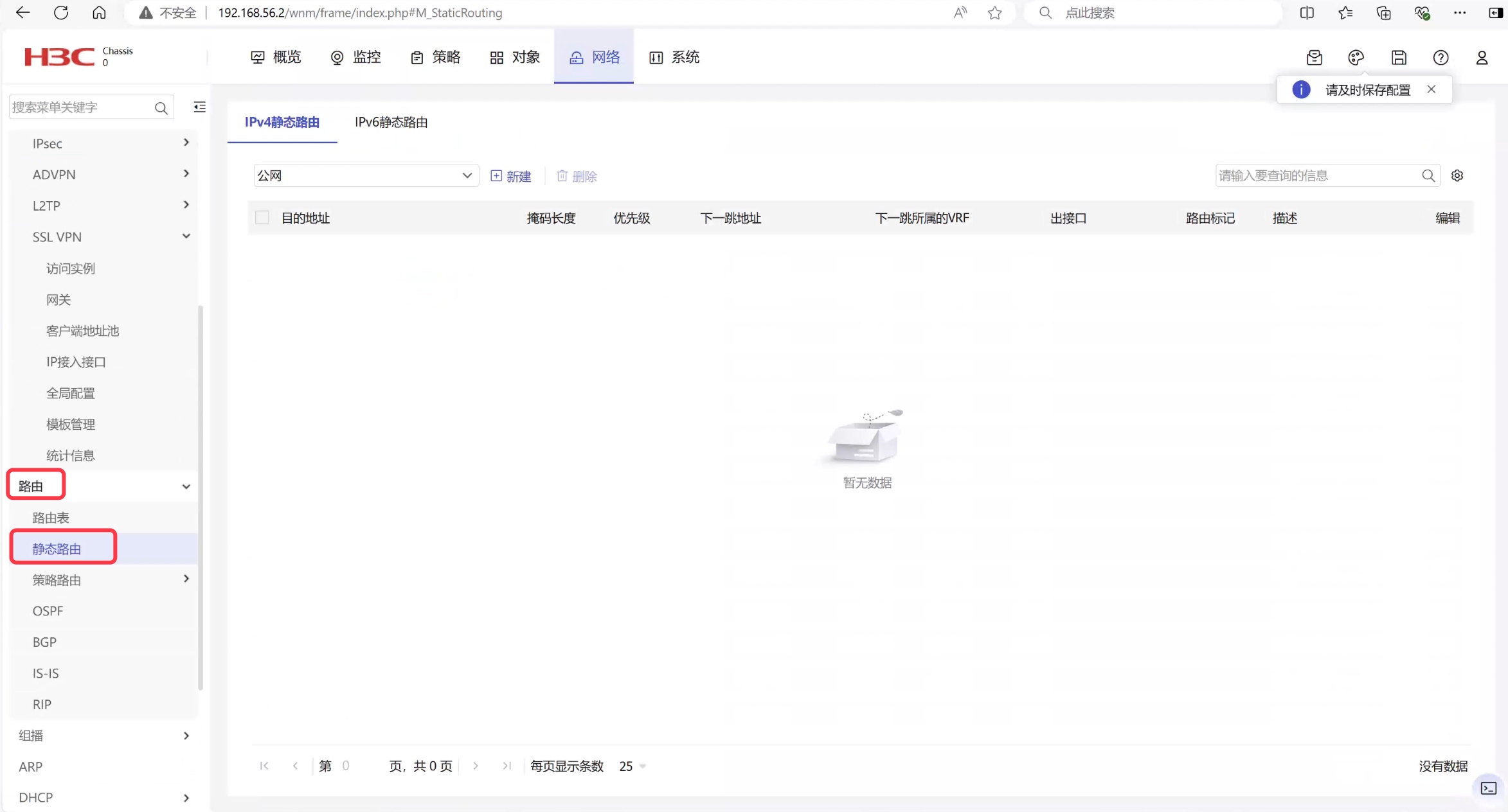
图 1-8 步骤 2:新建静态路由,配置去往 VLAN10、VLAN20 的静态路由以及缺省路由。
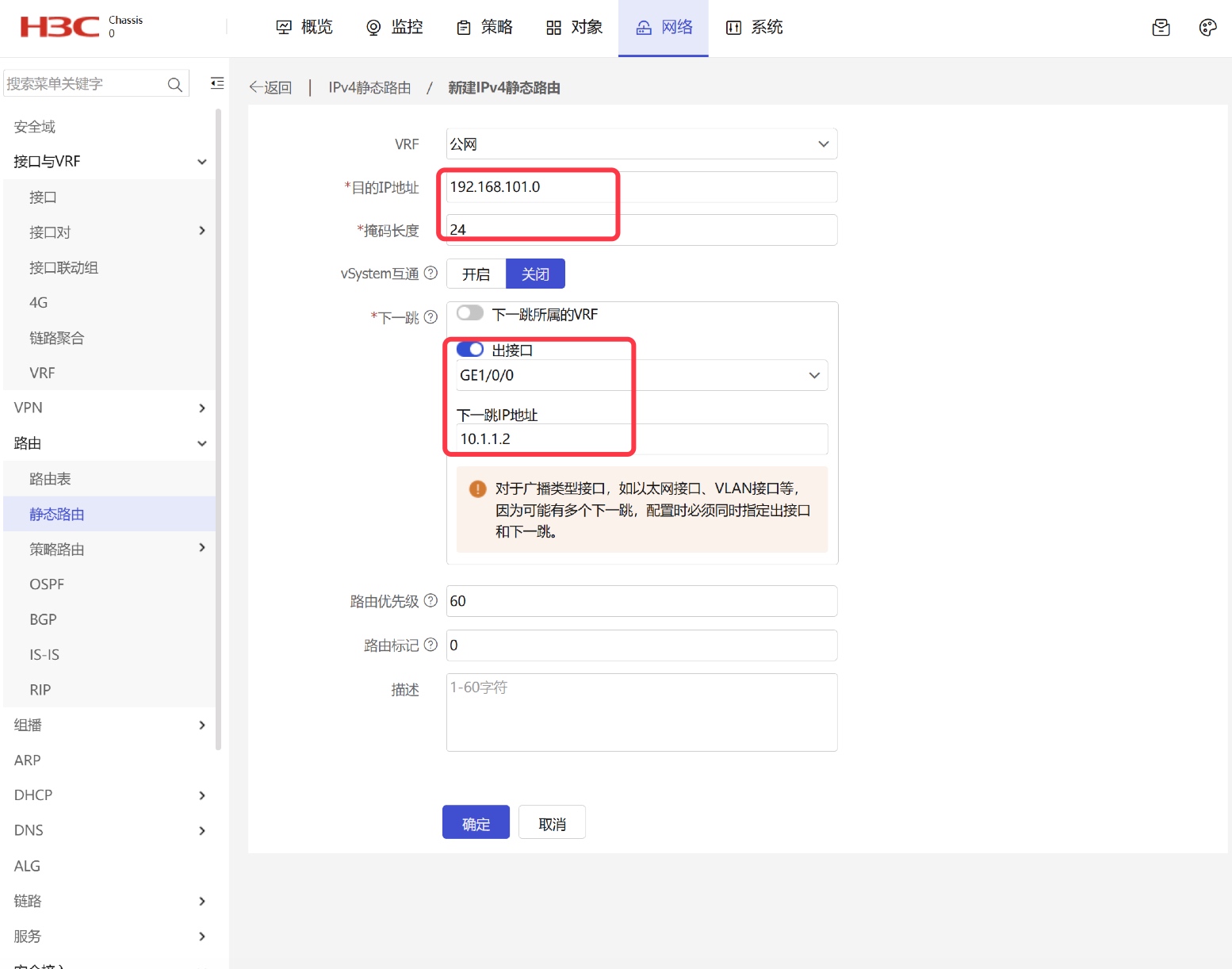
图 1-9 
图 1-10 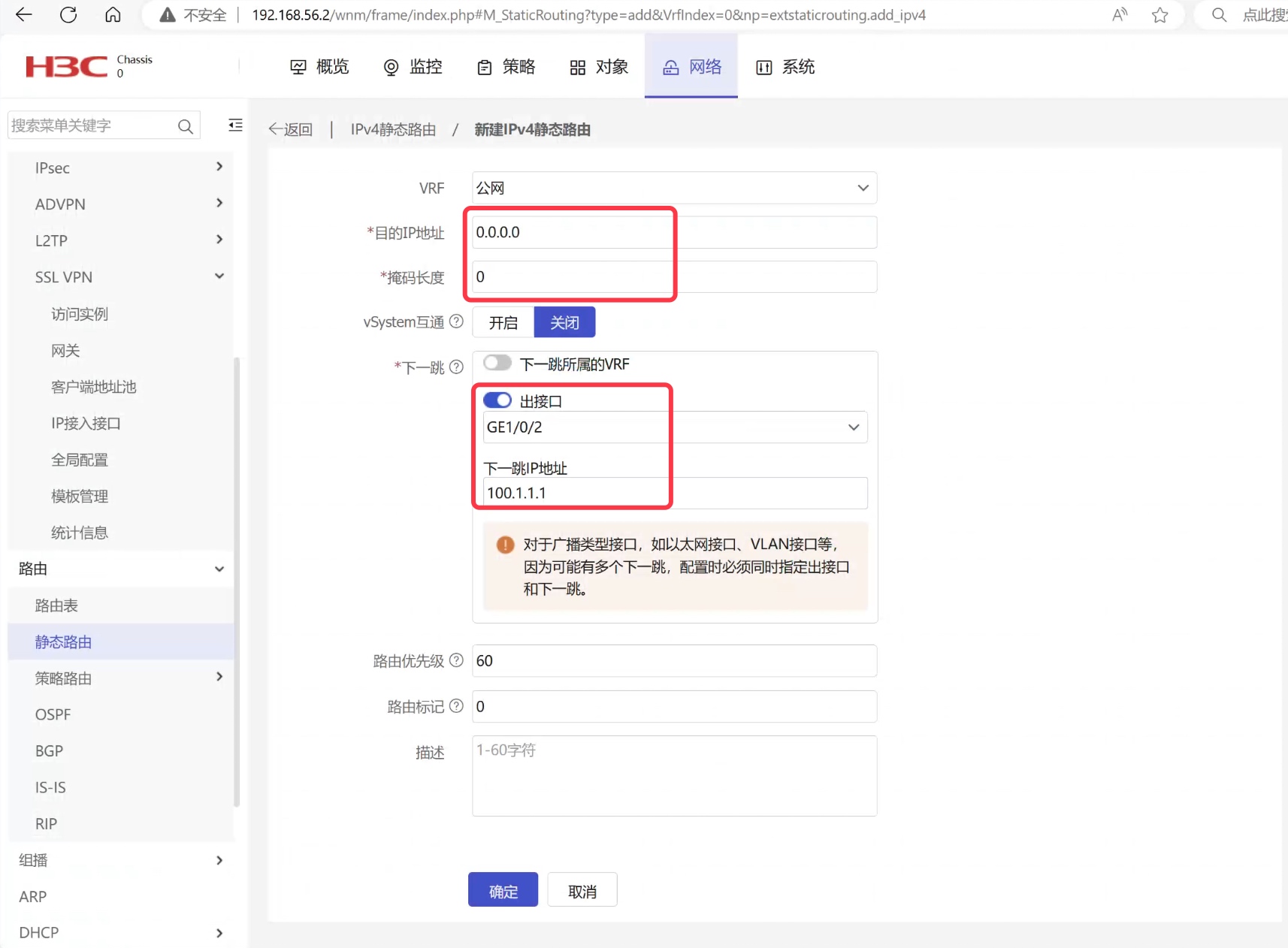
图 1-11 配置 NAPT,使 VLAN10 和 VLAN20 的主机可以访问互联网
步骤 1:点击
对象-ACL-IPv4
图 1-12 步骤 2:创建基本 ACL,增加两条规则分别匹配 192.168.1.0/24 网段与 192.168.2.0/24 网段。
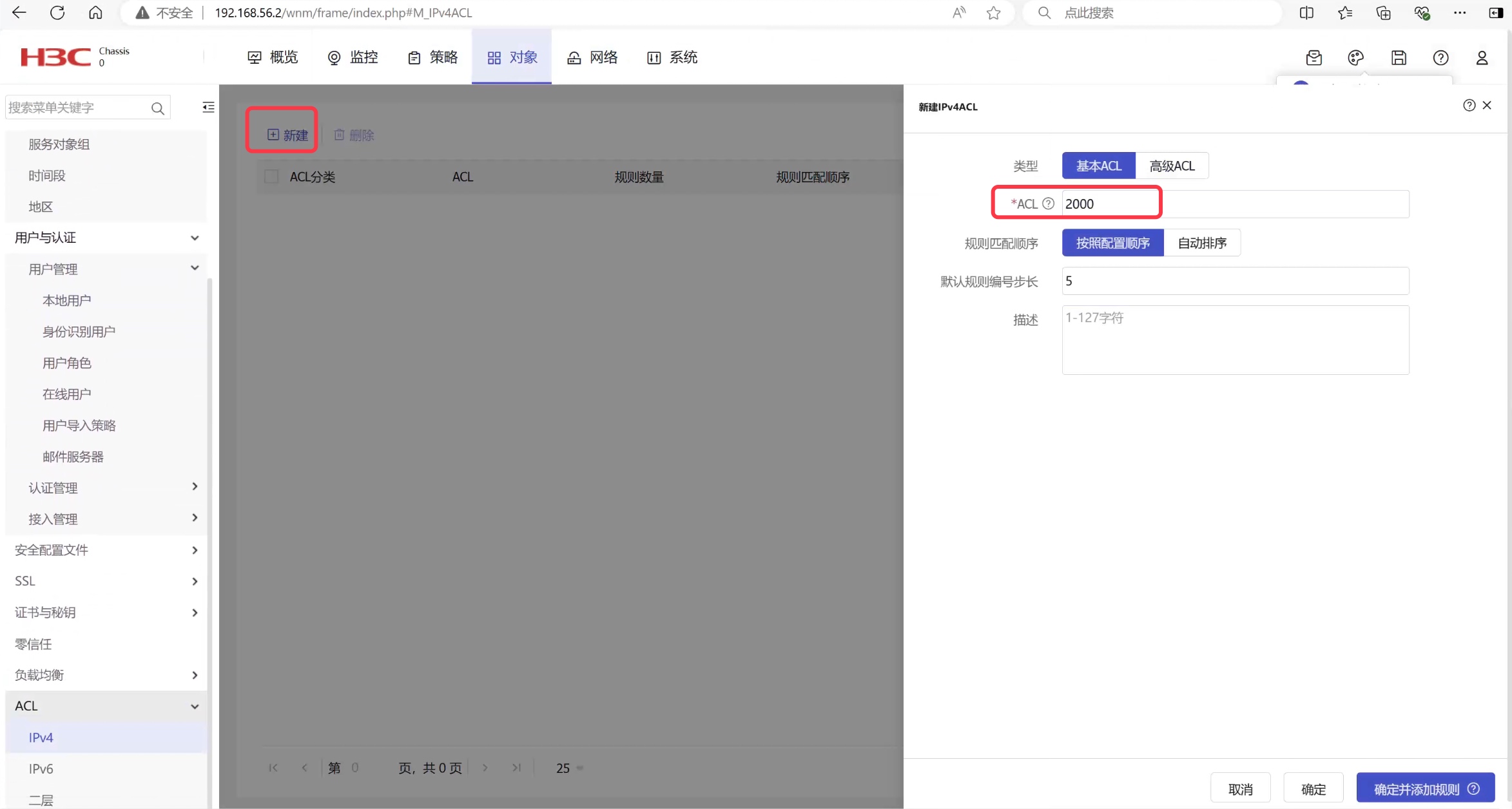
图 1-13 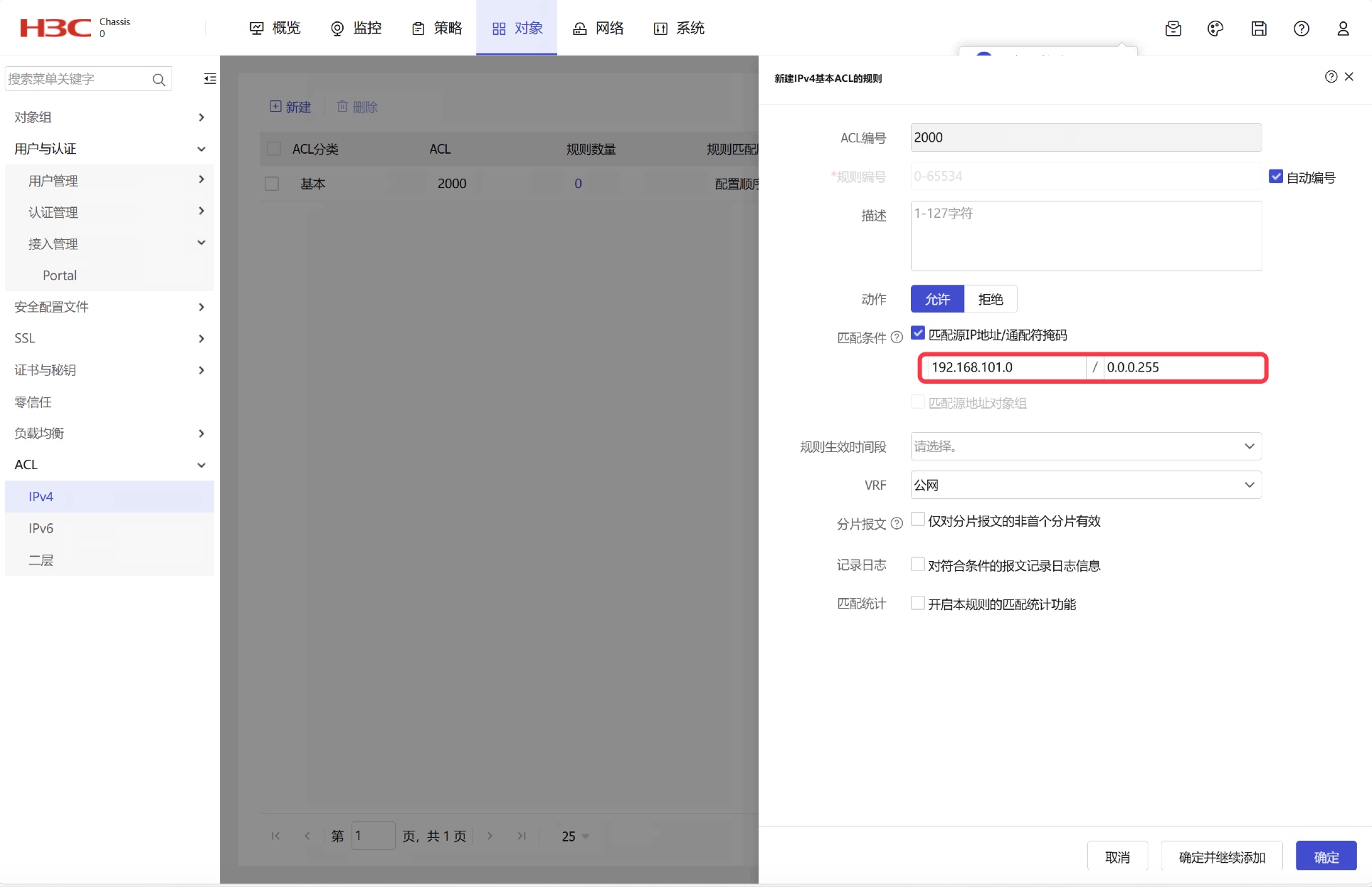
图 1-14 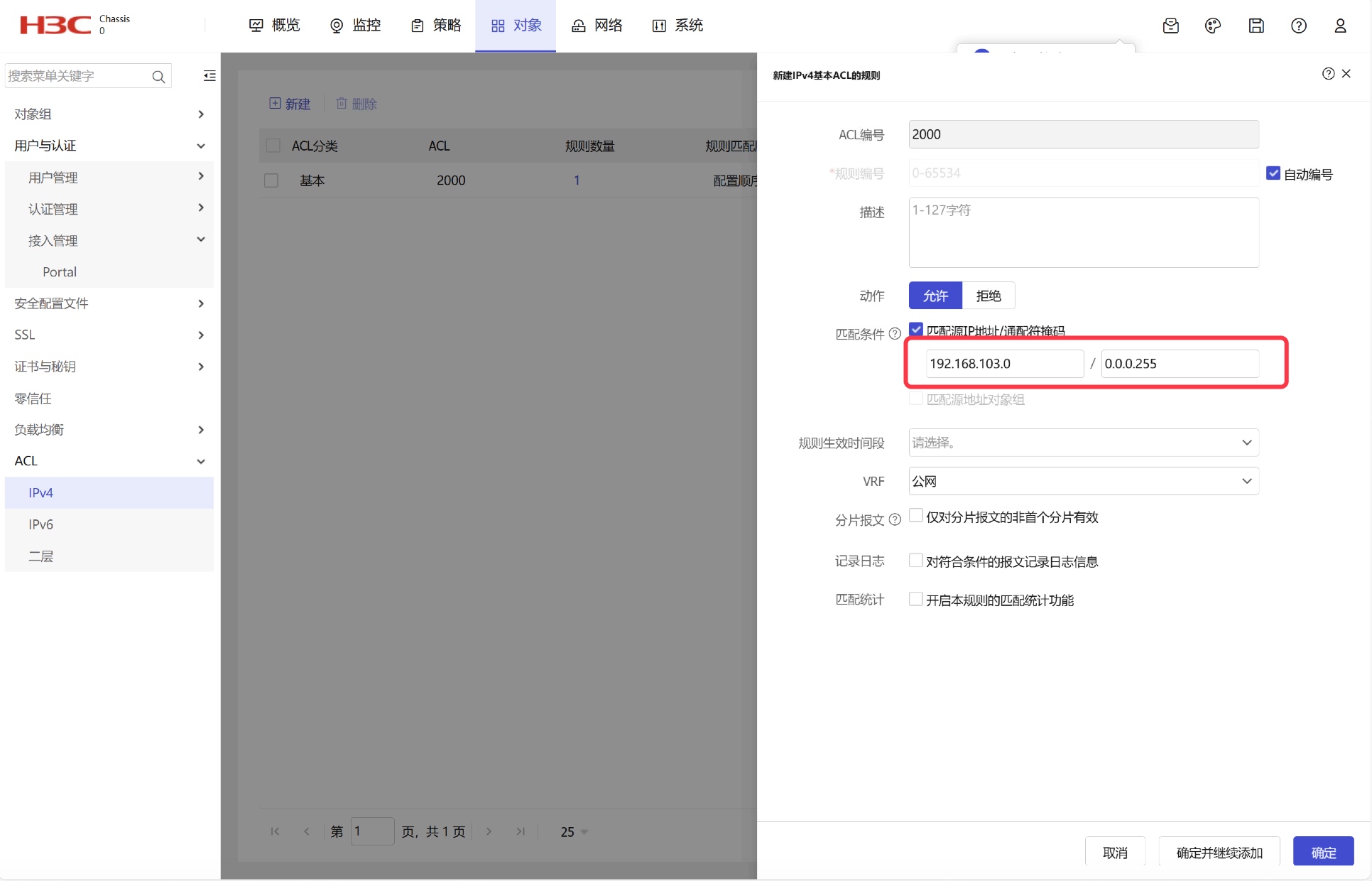
图 1-15 步骤 3:点击
策略-接口 NAT-IPv4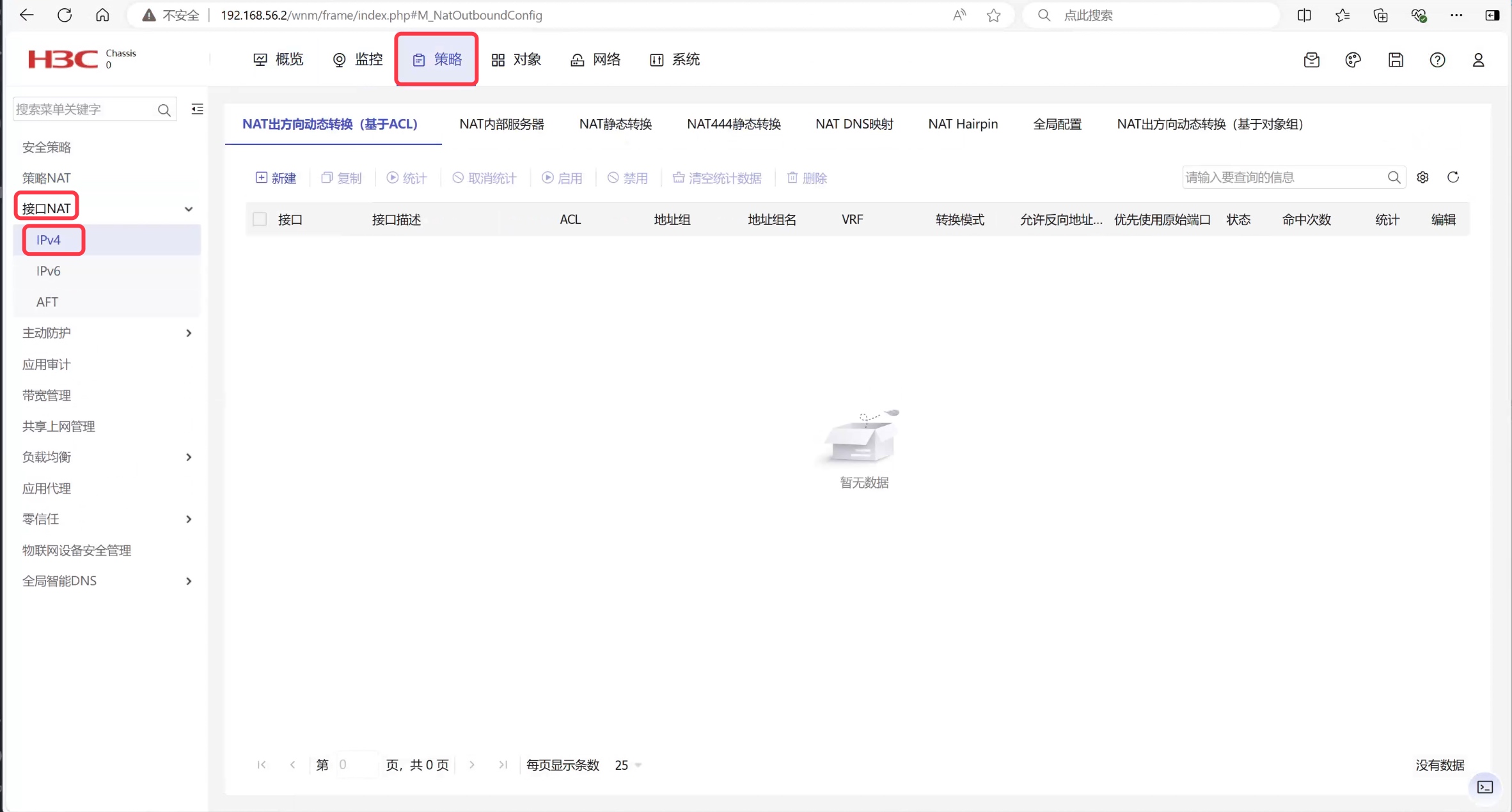
图 1-16 步骤 4:新建 NAT 出方向动态转换(基于 ACL),接口设置为公网口,ACL 关联上一步创建的基本 ACL,转换后源地址设置为接口 IP 地址,转换模式为 PAT
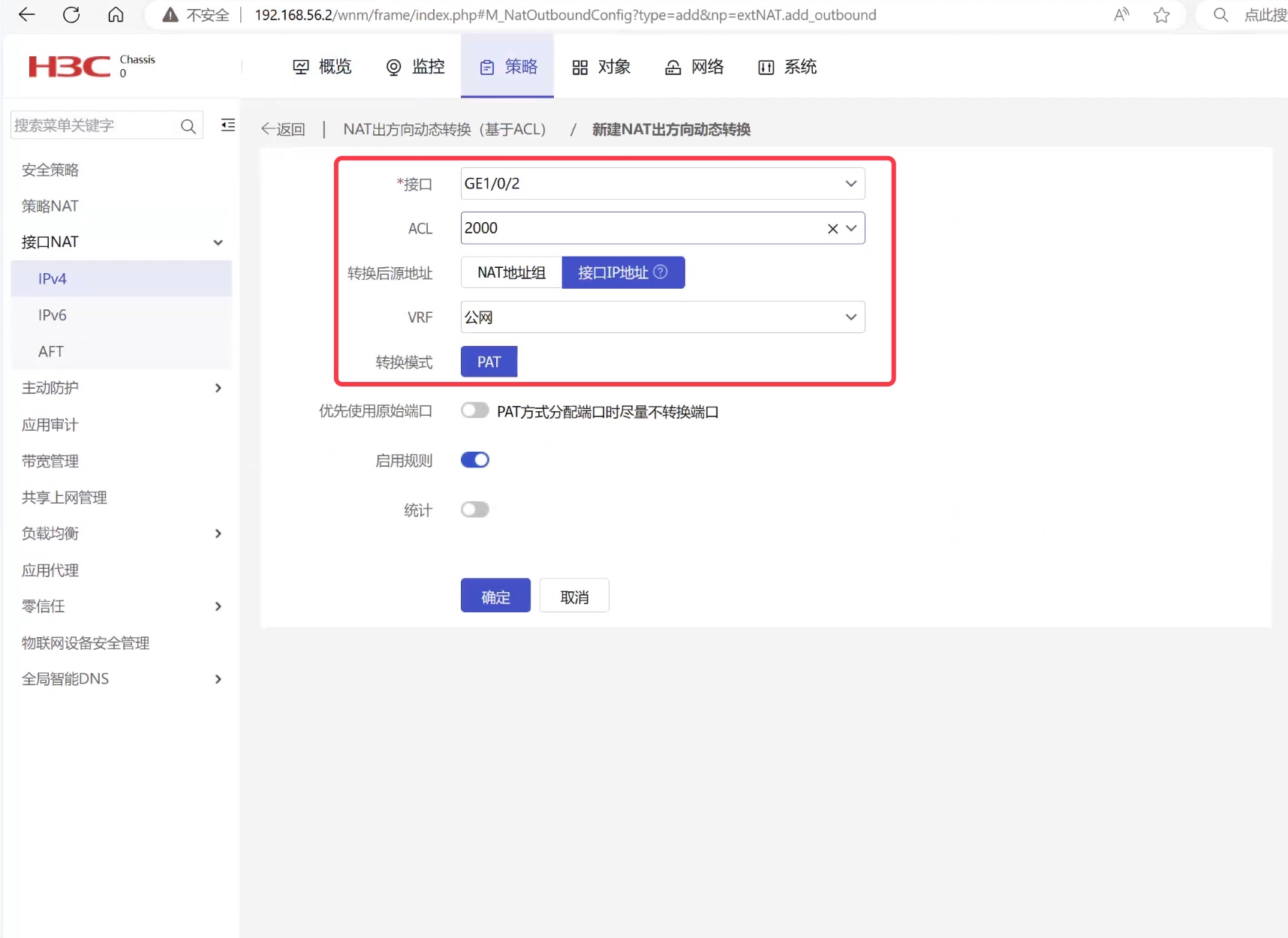
图 1-17 配置防火墙安全策略
步骤 1:点击
对象-对象组-IPv4 地址对象组。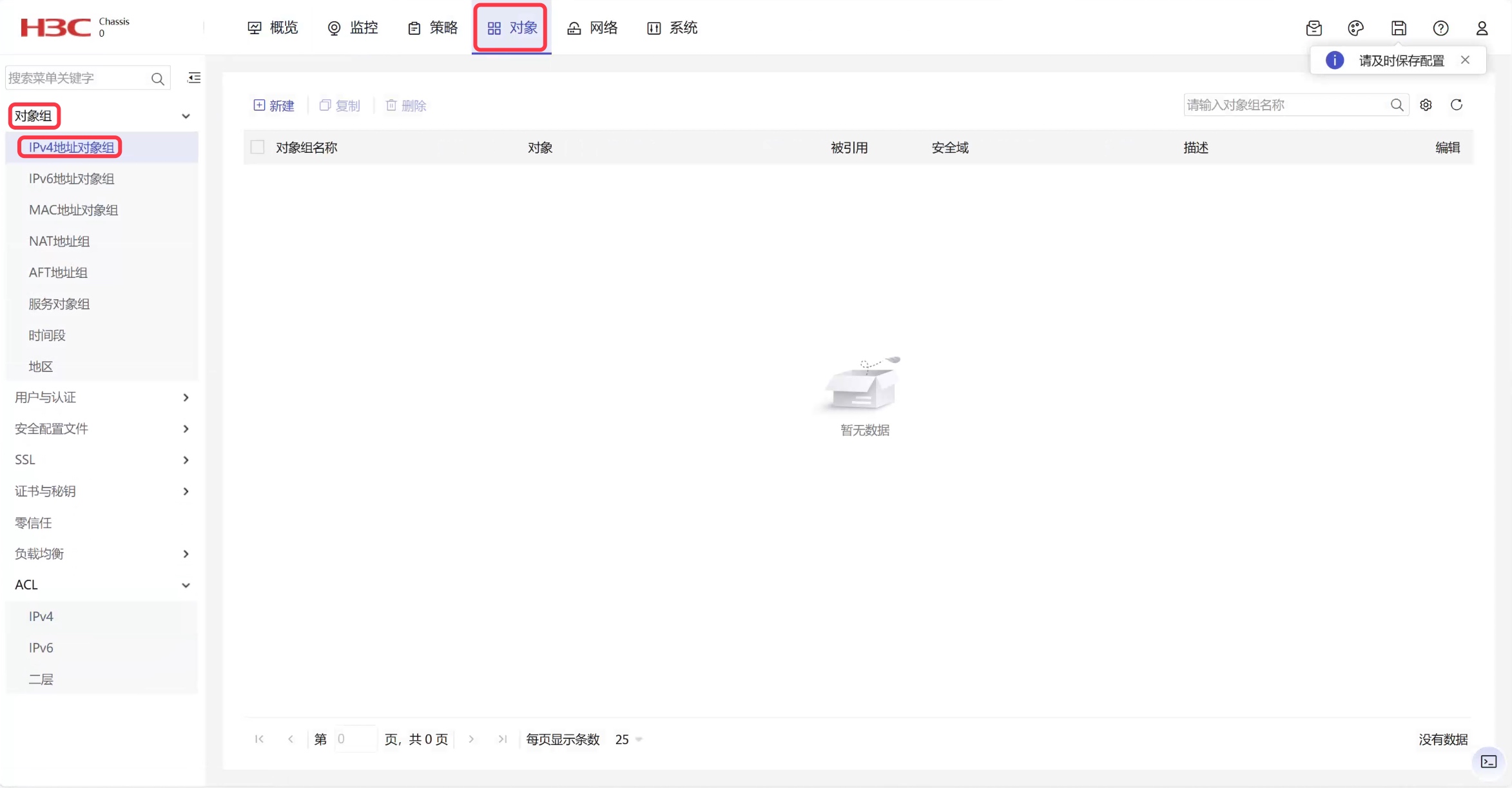
图 1-18 步骤 2:分别新建 VLAN10、VLAN20 以及 Win2008 的 IPv4 地址对象组。
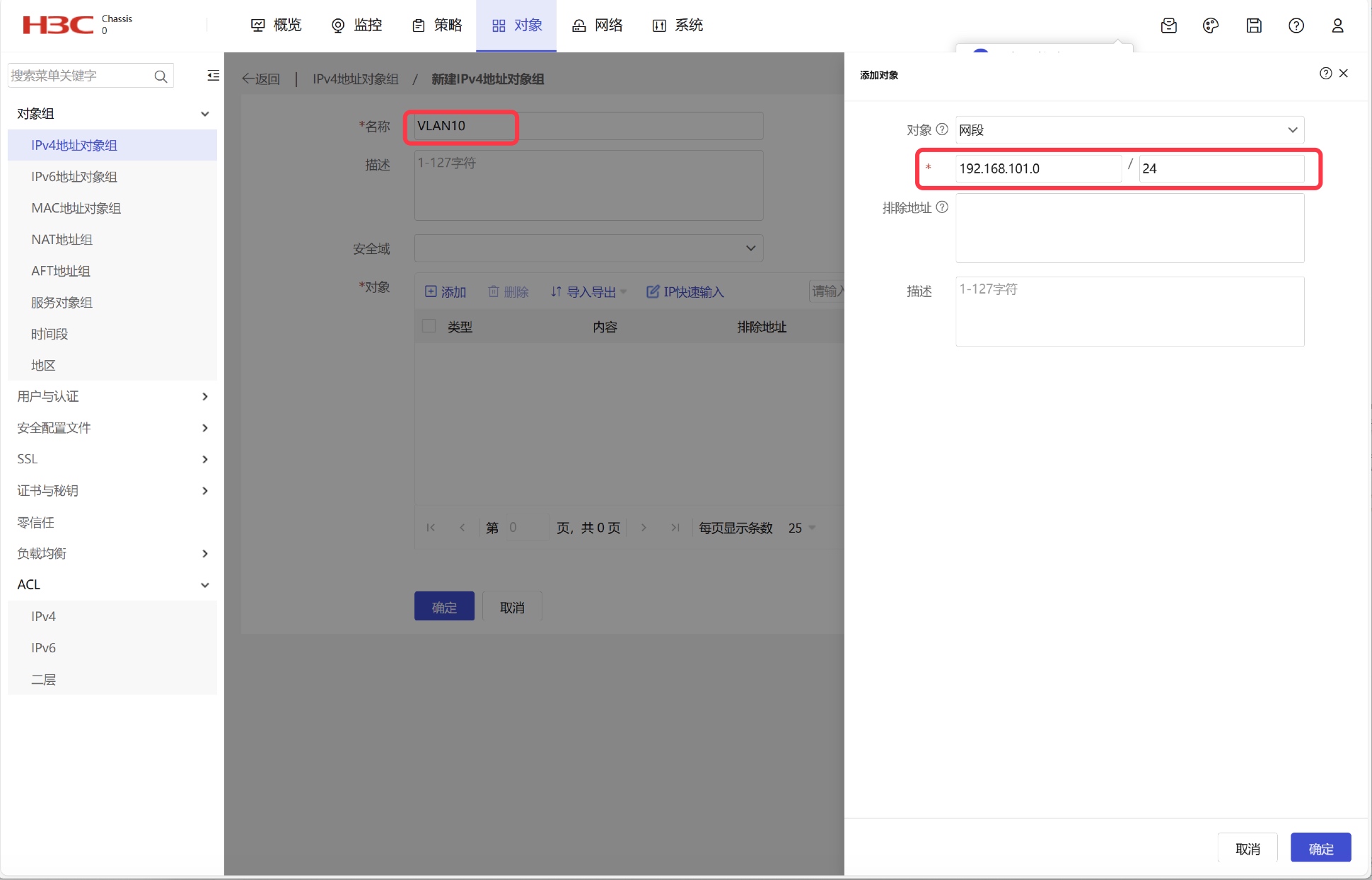
图 1-19 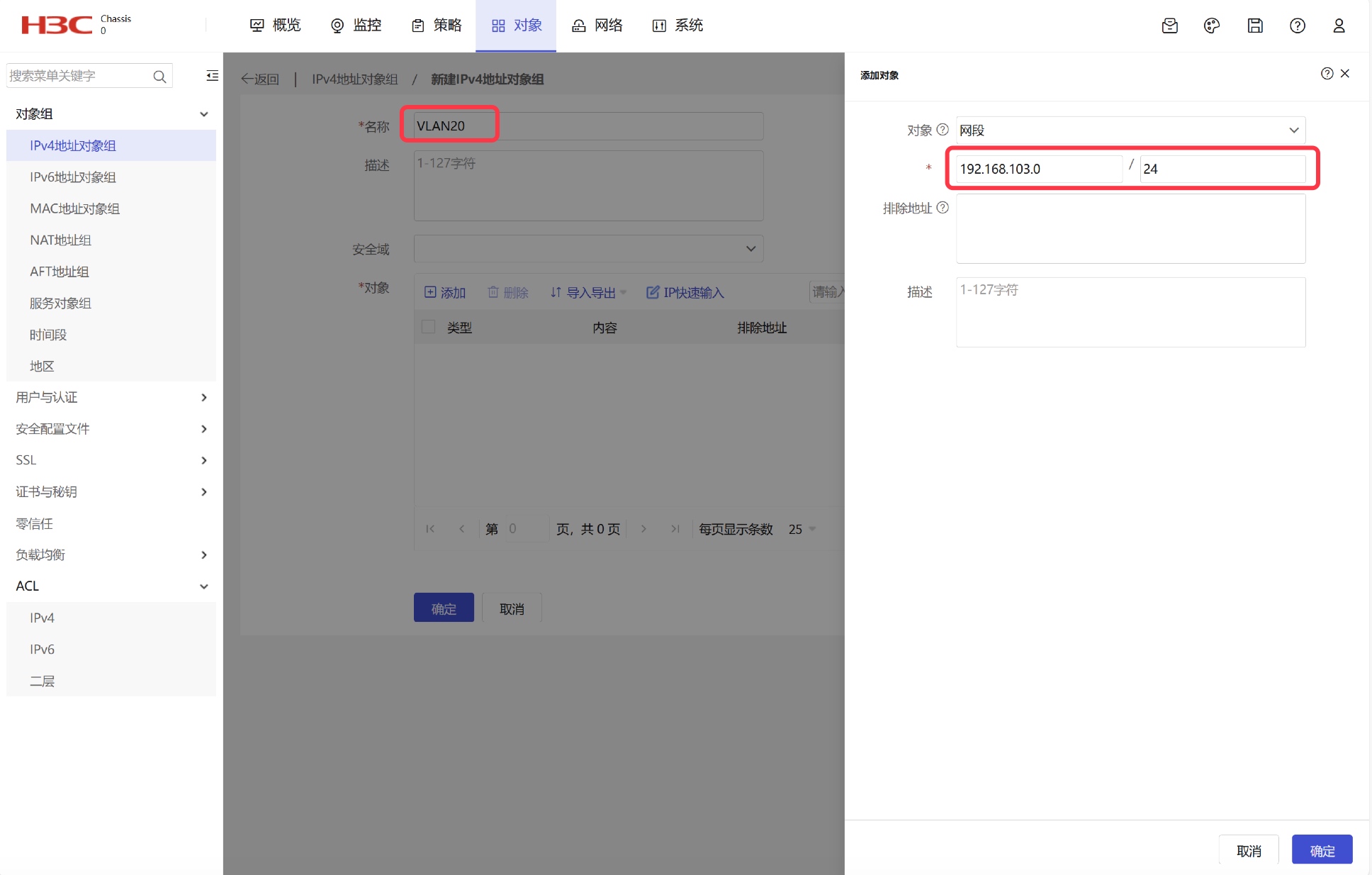
图 1-20 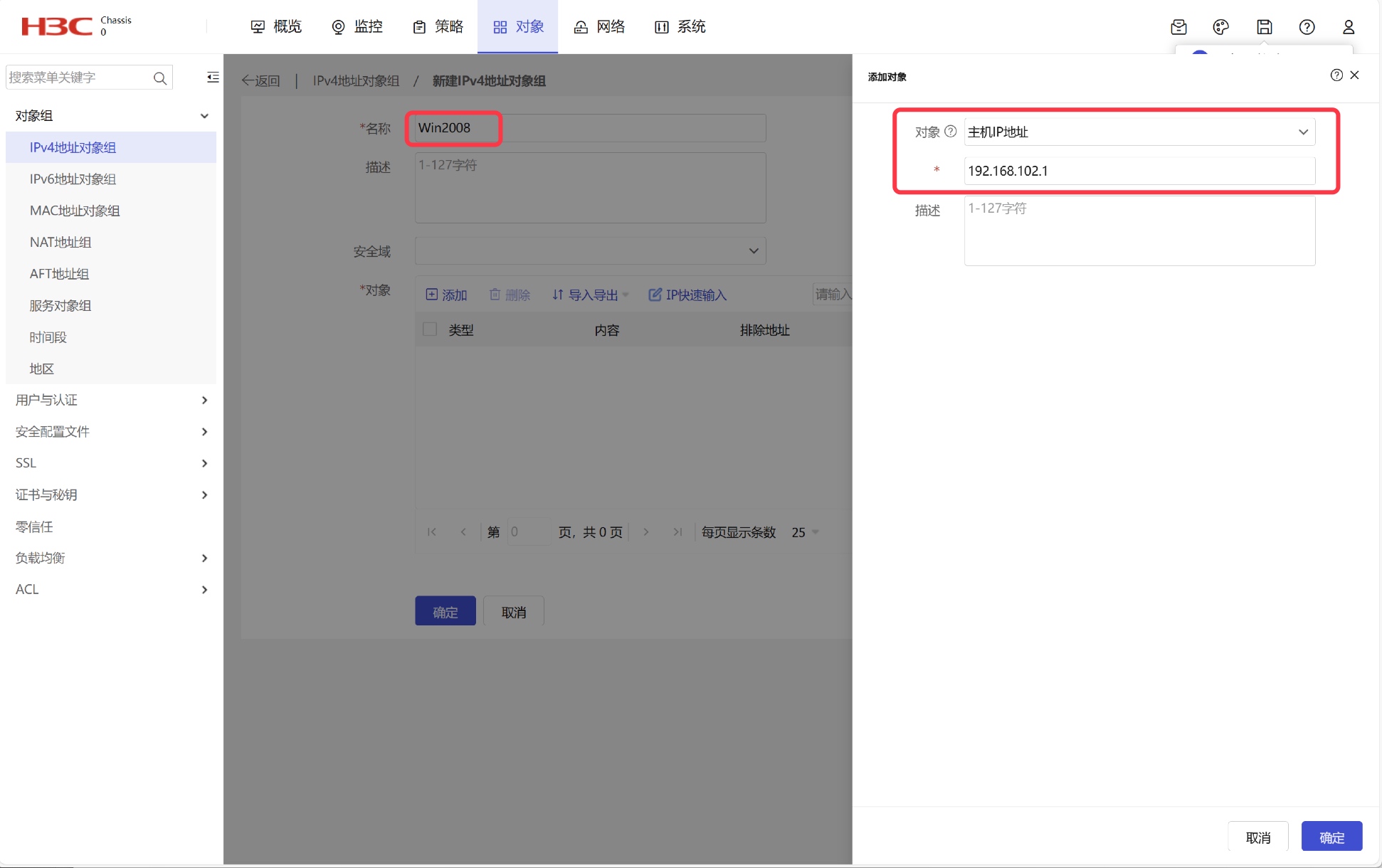
图 1-21 步骤 3:点击
服务对象组,发现默认已经存在 HTTP 和 FTP 的服务对象。(如果需要控制列表中没有服务访问,就需要手动创建服务对象)。
图 1-22 步骤 4:点击
时间段,新建时间对象,新增周期时间段,设置时间为周一到周五的下班时间。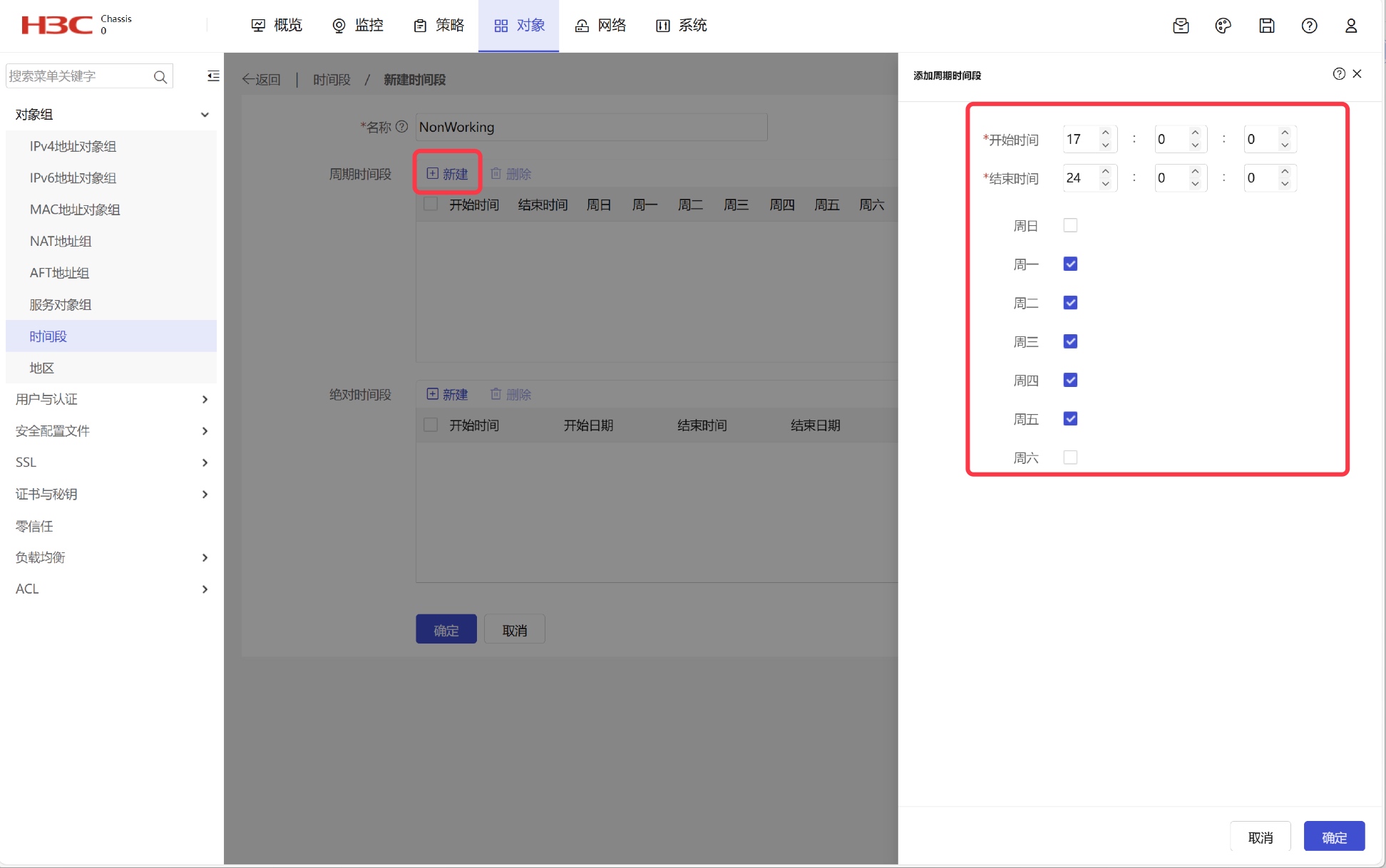
图 1-23 步骤 5:新建安全策略,放通 VLAN10 的 PC 可以任意时间上网。
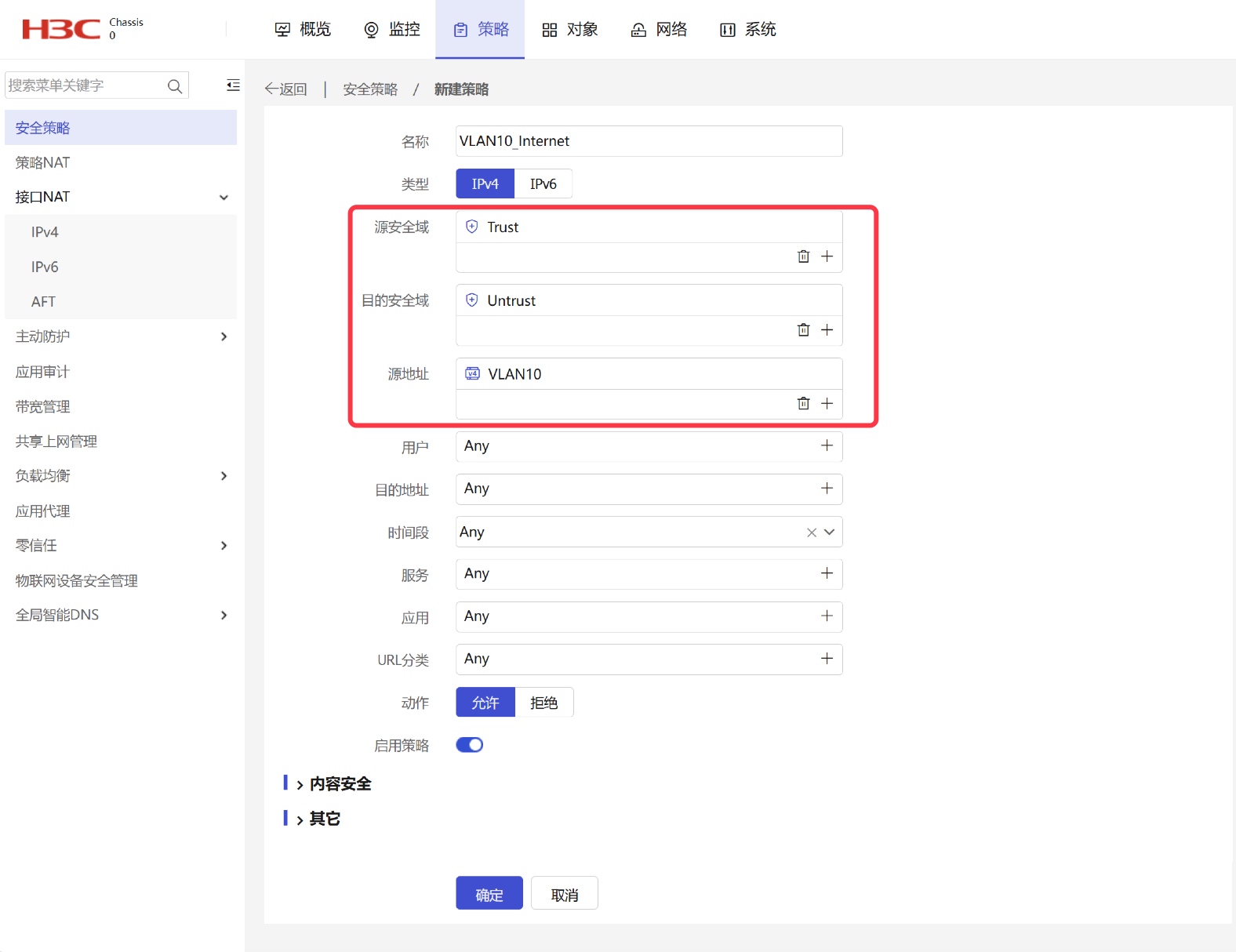
图 1-24 步骤 6:新建安全策略,放通 VLAN20 的 PC 只有周一到周五的非工作时间可以上网。
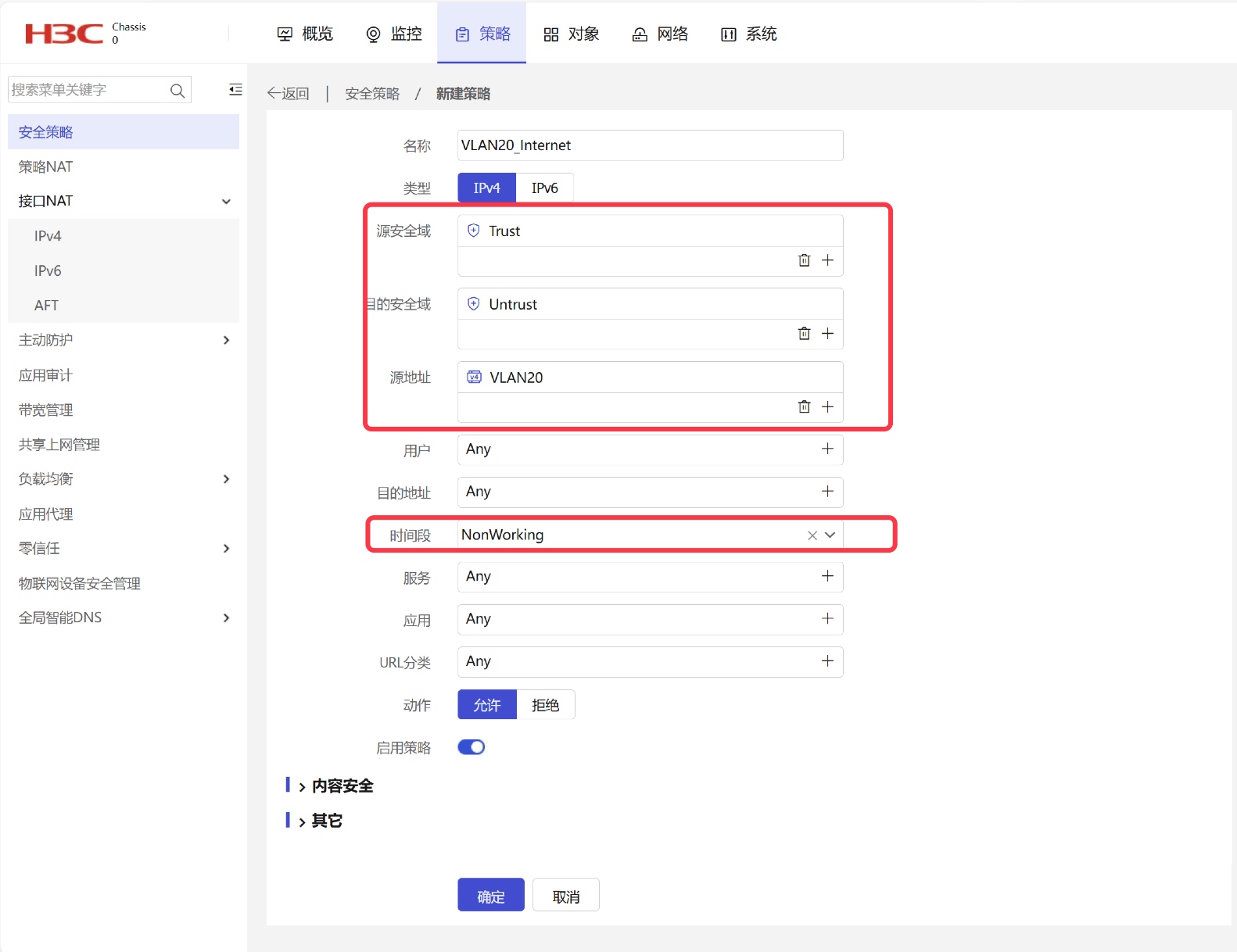
图 1-25 步骤 7:新建安全策略,放通 VLAN10 的 PC 访问 Win2008 的 HTTP 服务。
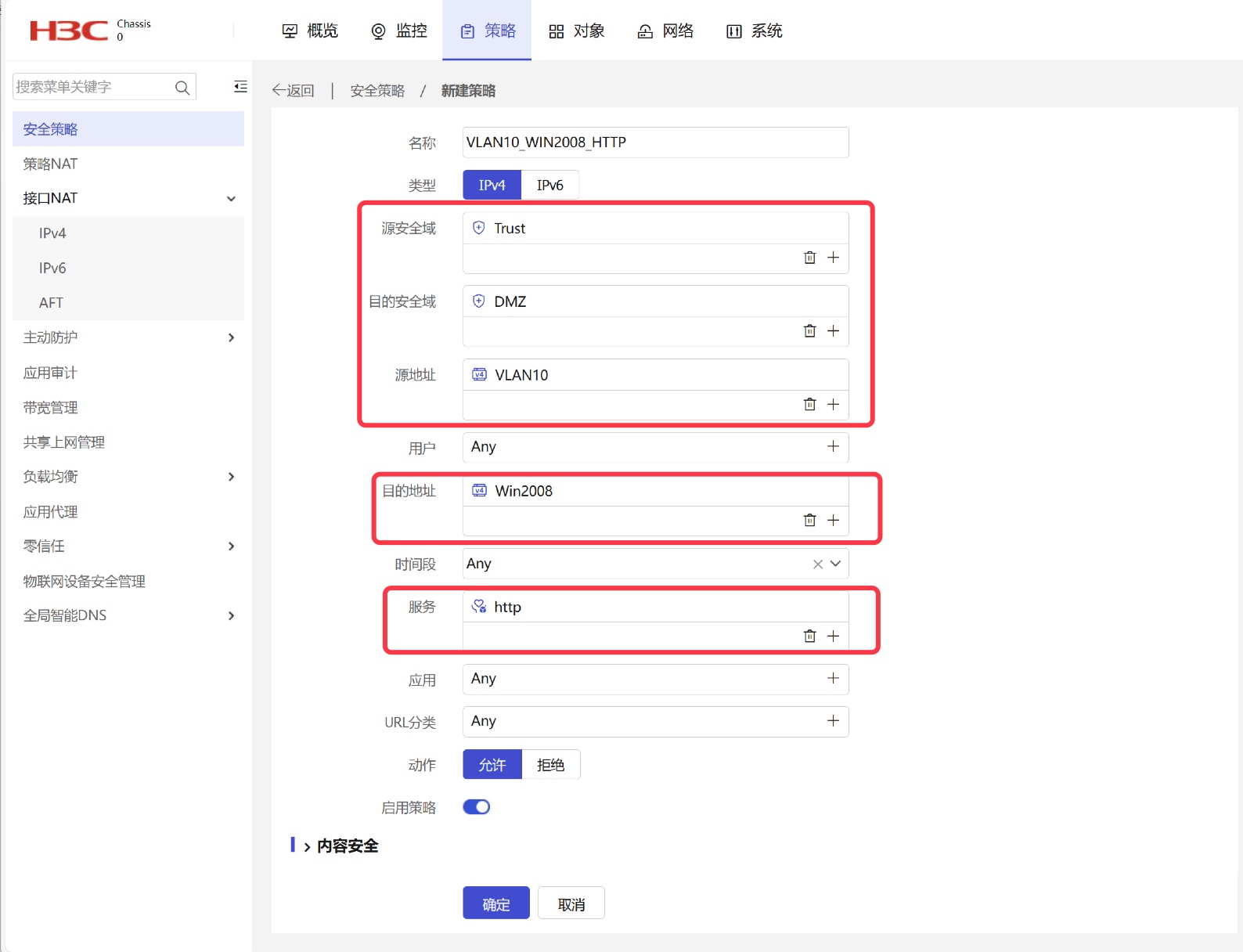
图 1-26 步骤 8:新建安全策略,放通 VLAN20 的 PC 访问 Win2008 的 FTP 服务。
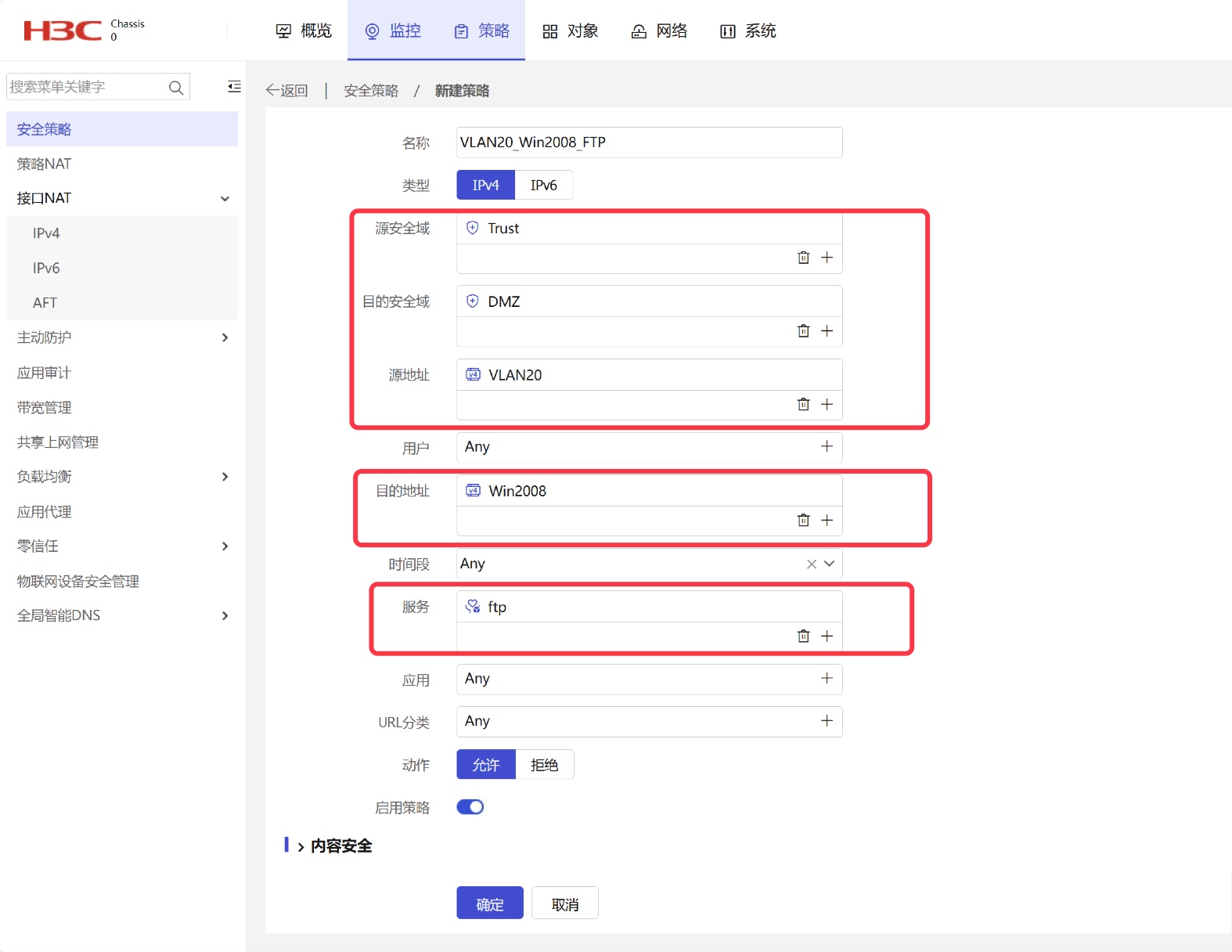
图 1-27 效果验证。Win7-1 可以上网,Win7-2 在修改防火墙系统时间到 17:00-24:00 之间时才可以上网。Win7-1 可以访问 Win2008 的网站,却无法访问 FTP;Win7-2 可以访问 Win2008 的 FTP,却无法访问网站。
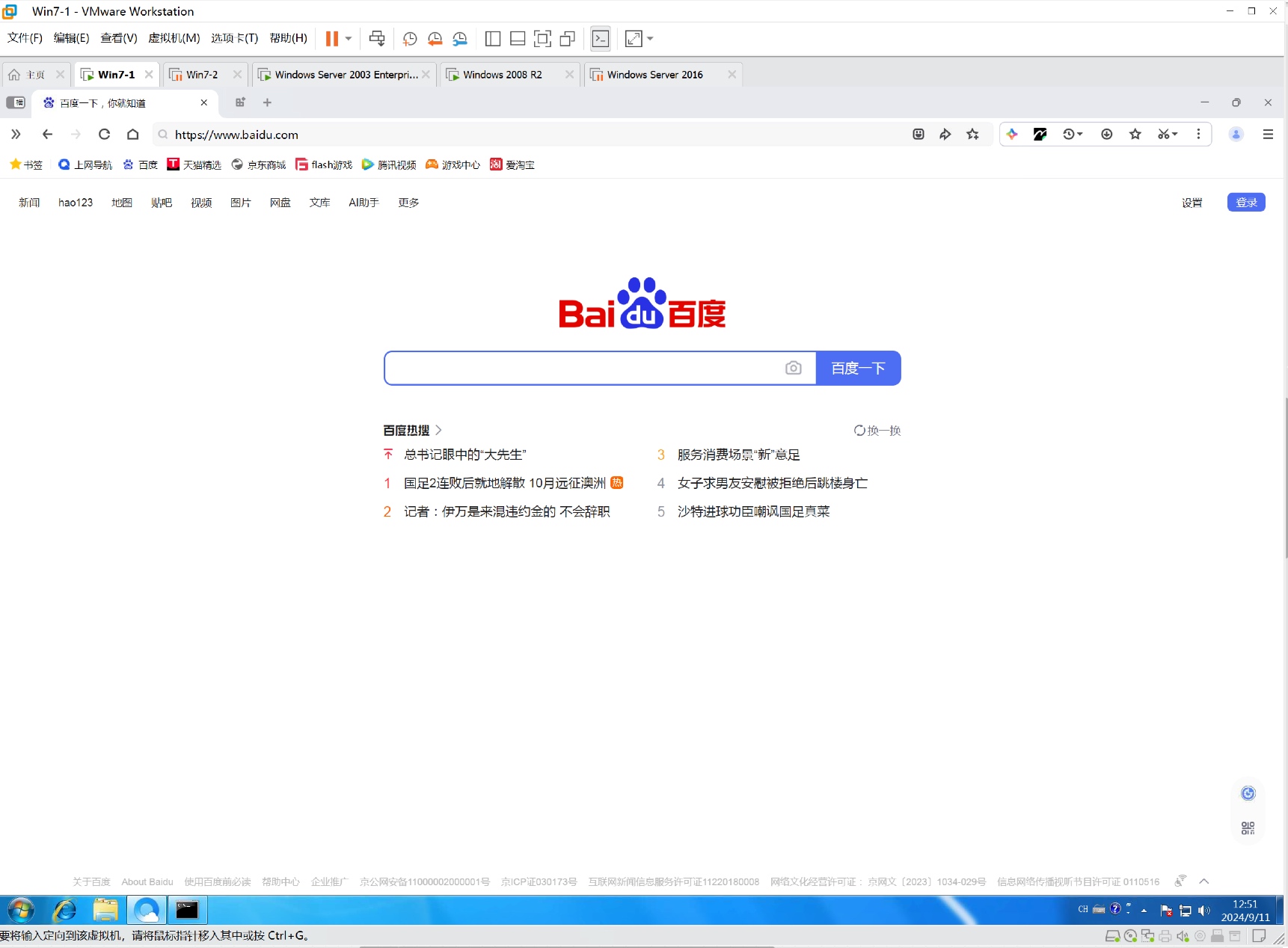
图 1-28 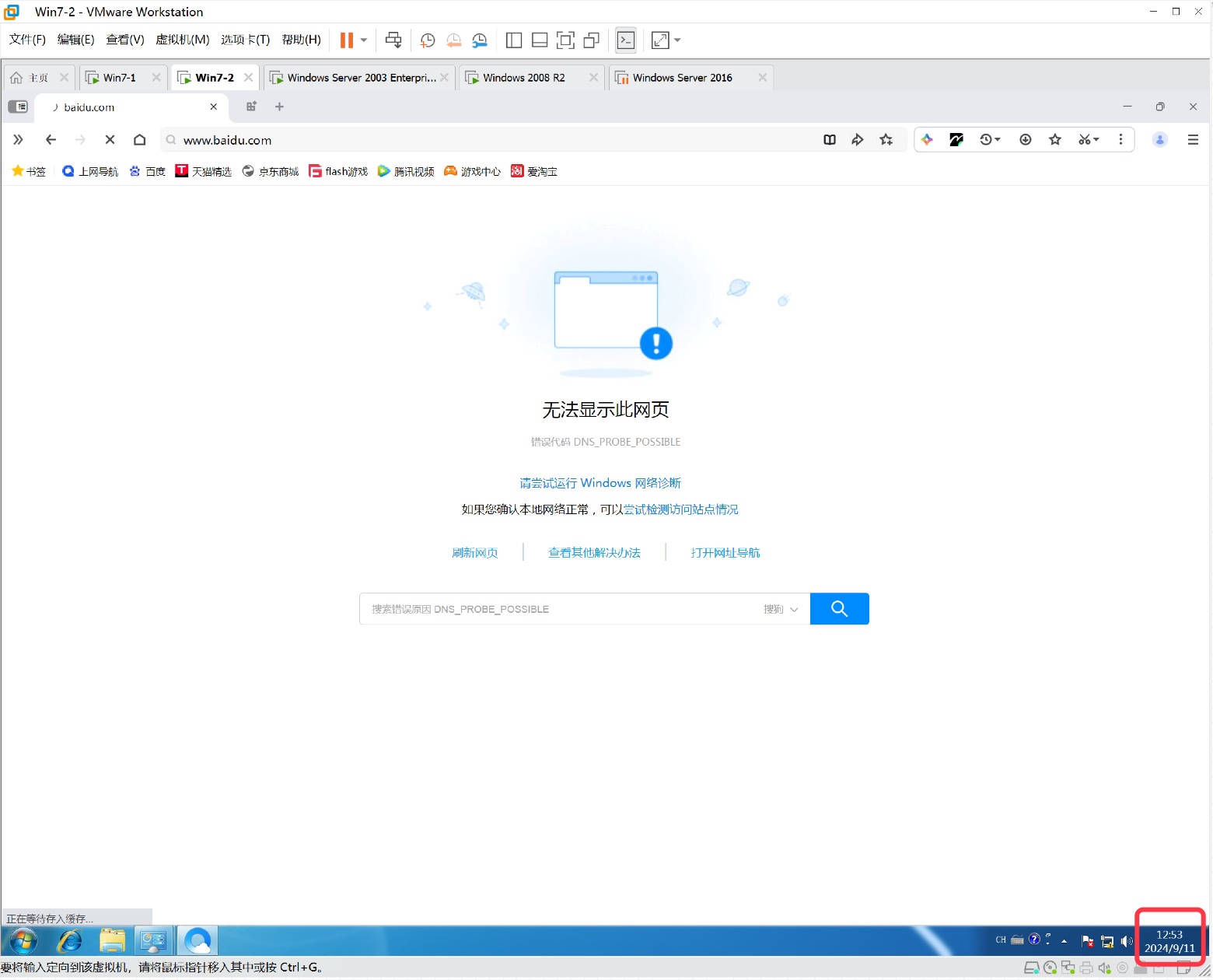
图 1-29 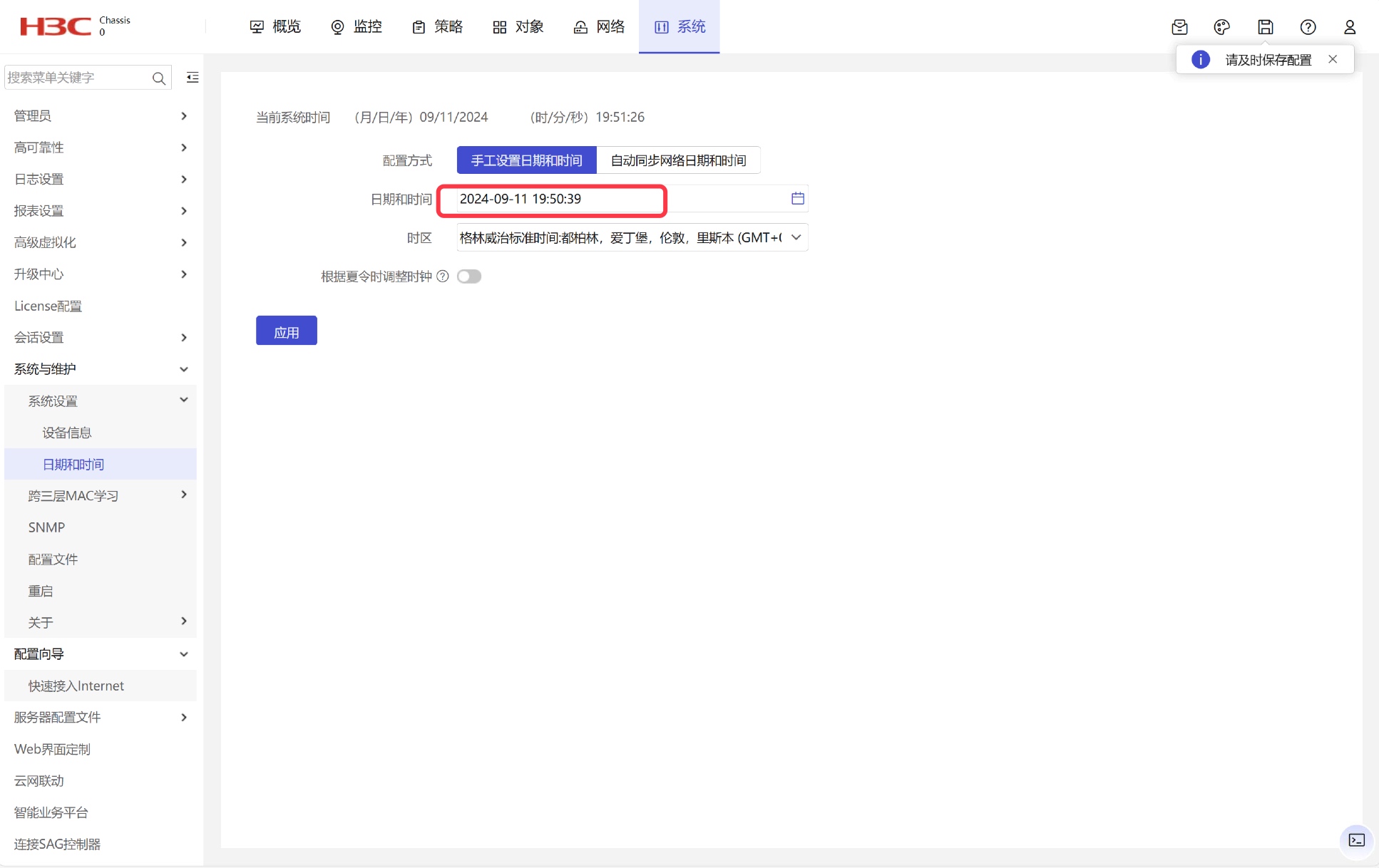
图 1-30 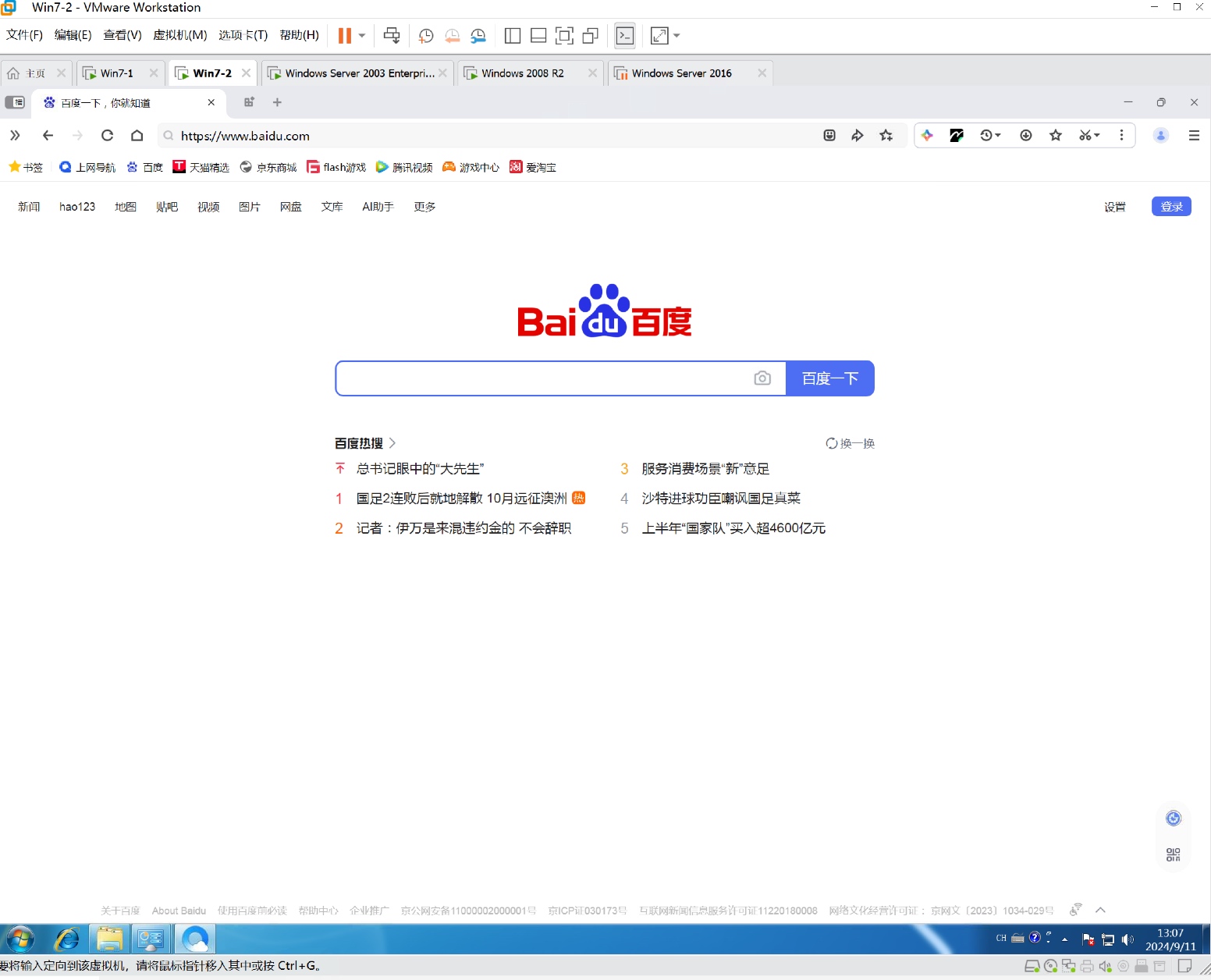
图 1-31 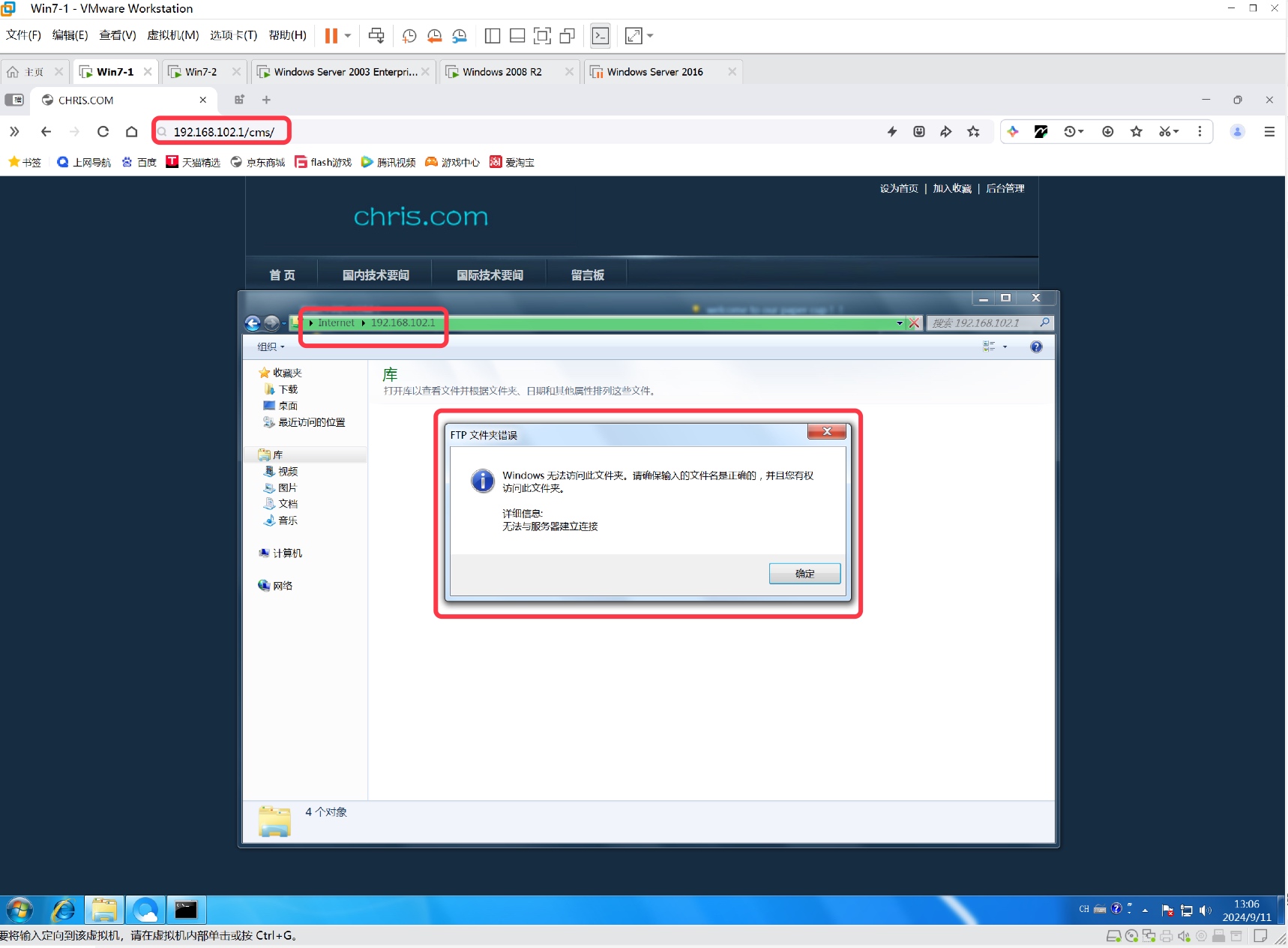
图 1-32 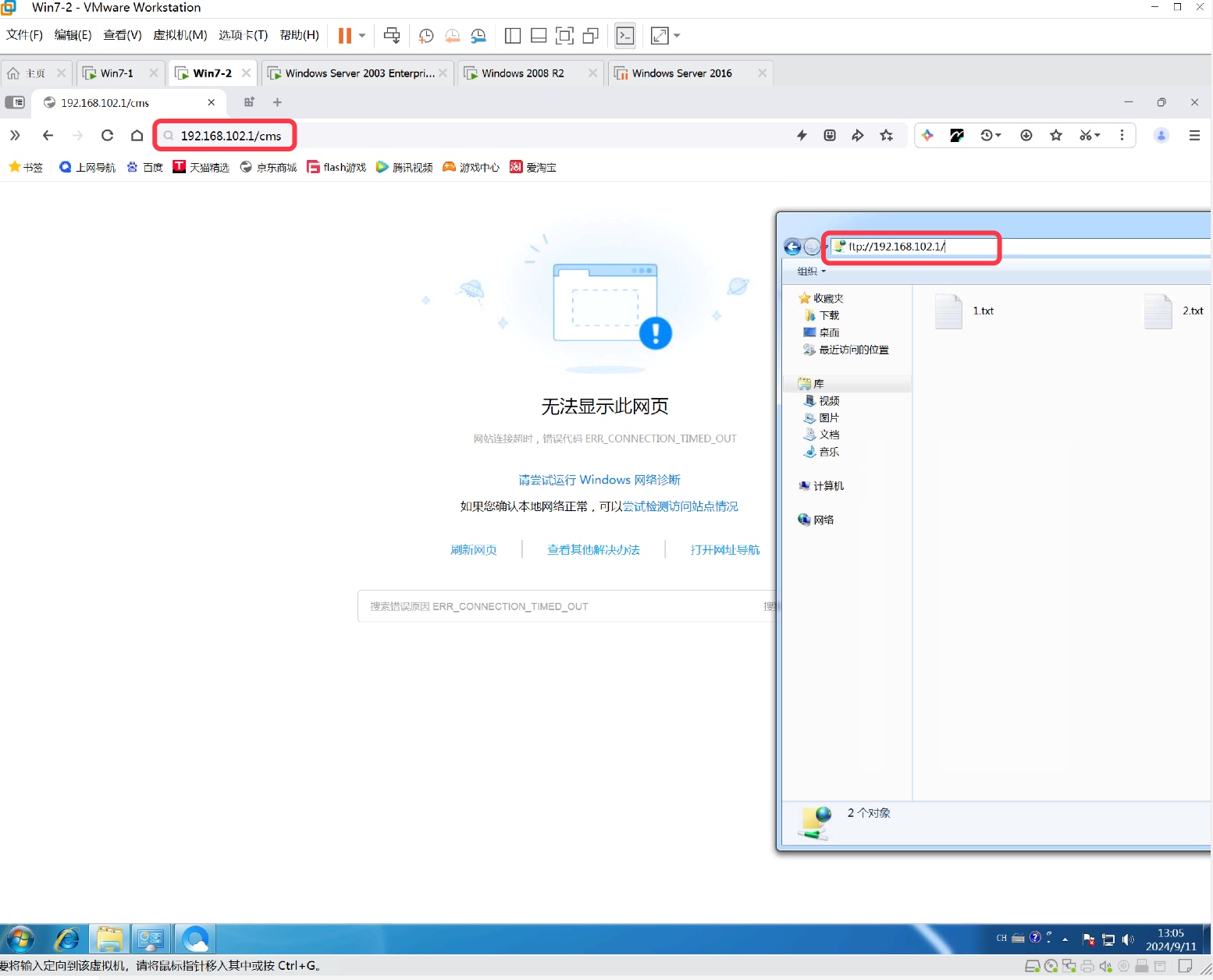
图 1-33
防火墙命令行配置方法
配置防火墙区域和接口
步骤 1:将防火墙 G1/0/0 口加入 Trust 区域,将 G1/0/2 口加入 Untrust 区域,将 G1/0/3 口加入 DMZ 区域。
[FW]security-zone name trust [FW-security-zone-Trust]import interface g1/0/0 [FW]security-zone name Untrust [FW-security-zone-Untrust]import interface g1/0/2 [FW]security-zone name dmz [FW-security-zone-dmz]import interface g1/0/3步骤 2:配置接口 IP 地址。
[FW]interface g1/0/0 [FW-GigabitEthernet1/0/0]ip address 10.1.1.1 24 [FW]interface g1/0/2 [FW-GigabitEthernet1/0/2]ip address 100.1.1.2 24 FW]interface g1/0/3 [FW-GigabitEthernet1/0/3]ip address 192.168.102.254 24配置静态路由使内网三层互通。
步骤 1:在 FW 上分别配置去往 VLAN10 和 VLAN20 的静态路由与缺省路由。
[FW]ip route-static 192.168.101.0 24 10.1.1.2 [FW]ip route-static 192.168.103.0 24 10.1.1.2 [FW]ip route-static 0.0.0.0 0 100.1.1.1配置 NAPT,使 VLAN10 和 VLAN20 的主机可以访问互联网
步骤 1:在防火墙上创建基本 ACL,匹配 192.168.1.0/24 网段和 192.168.2.0/24 网段。
[FW]acl basic 2000 [FW-acl-ipv4-basic-2000]rule permit source 192.168.101.0 0.0.0.255 [FW-acl-ipv4-basic-2000]rule permit source 192.168.103.0 0.0.0.255步骤 2:在公网口上配置 Easy IP,关联 ACL。
[FW]interface g1/0/2 [FW-GigabitEthernet1/0/2]nat outbound 2000配置安全策略,放通内网 VLAN10 与 VLAN20 以及防火墙访问互联网的流量
步骤 1:创建 VLAN10 和 VLAN20 以及 Win2008 虚拟机的 IP 地址对象组。
[FW]object-group ip address VLAN10 [FW-obj-grp-ip-VLAN10]network subnet 192.168.101.0 24 [FW]object-group ip address VLAN20 [FW-obj-grp-ip-VLAN20]network subnet 192.168.103.0 24 [FW]object-group ip address Win2008 [FW-obj-grp-ip-Win2008]network host address 192.168.102.1步骤 2:创建时间段对象,匹配周一到周五的下班时间。
[FW]time-range NonWorking 17:00 to 24:00 working-day步骤 3:创建安全策略规则,放通 VLAN10 的 PC 可以任意时间上网。
[FW]security-policy ip [FW-security-policy-ip]rule name VLAN10_Internet [FW-security-policy-ip-0-VLAN10_Internet]source-zone trust [FW-security-policy-ip-0-VLAN10_Internet]destination-zone untrust [FW-security-policy-ip-0-VLAN10_Internet]source-ip VLAN10 [FW-security-policy-ip-0-VLAN10_Internet]action pass步骤 4:创建安全策略规则,放通 VLAN20 的 PC 只有周一到周五的非工作时间可以上网。
[FW]security-policy ip [FW-security-policy-ip]rule name VLAN20_Internet [FW-security-policy-ip-0-VLAN20_Internet]source-zone trust [FW-security-policy-ip-0-VLAN20_Internet]destination-zone untrust [FW-security-policy-ip-0-VLAN20_Internet]source-ip VLAN20 [FW-security-policy-ip-0-VLAN20_Internet]time-range NonWorking [FW-security-policy-ip-0-VLAN20_Internet]action pass步骤 5:创建安全策略规则,放通 VLAN10 的 PC 访问 Win2008 的 HTTP 服务。。
[FW]security-policy ip [FW-security-policy-ip]rule name VLAN10_Win2008_HTTP [FW-security-policy-ip-0-VLAN10_Win2008_HTTP]source-zone trust [FW-security-policy-ip-0-VLAN10_Win2008_HTTP]destination-zone dmz [FW-security-policy-ip-0-VLAN10_Win2008_HTTP]source-ip VLAN10 [FW-security-policy-ip-0-VLAN10_Win2008_HTTP]destination-ip Win2008 [FW-security-policy-ip-0-VLAN10_Win2008_HTTP]service http [FW-security-policy-ip-0-VLAN10_Win2008_HTTP]action pass步骤 6:创建安全策略规则,放通 VLAN20 的 PC 访问 Win2008 的 FTP 服务。。
[FW]security-policy ip [FW-security-policy-ip]rule name VLAN20_Win2008_FTP [FW-security-policy-ip-0-VLAN20_Win2008_FTP]source-zone trust [FW-security-policy-ip-0-VLAN20_Win2008_FTP]destination-zone dmz [FW-security-policy-ip-0-VLAN20_Win2008_FTP]source-ip VLAN20 [FW-security-policy-ip-0-VLAN20_Win2008_FTP]destination-ip Win2008 [FW-security-policy-ip-0-VLAN20_Win2008_FTP]service ftp [FW-security-policy-ip-0-VLAN20_Win2008_FTP]action pass效果验证。Win7-1 可以上网,Win7-2 在修改防火墙系统时间到 17:00-24:00 之间时才可以上网。Win7-1 可以访问 Win2008 的网站,却无法访问 FTP;Win7-2 可以访问 Win2008 的 FTP,却无法访问网站。